Relatív témák
- [Gaming NB/DT] Armoury Crate - Telepítési SOP
- [Gaming NB/DT] AURA Creator bevezetés
- [ASUS Armoury Crate] Armoury Crate GYIK
- [ASUS Armoury Crate] Armoury Crate-tel kompatibilis eszközök
- [Gaming NB] G14 AniMe Vision kijelző - Bevezetés
- [Gaming NB] Keystone bevezetés
- [Gaming NB/DT] Armoury Crate - GameVisual ismertetés
- [Gaming NB] ROG XG Mobile útmutató
- [Notebook] Virtuális Asszisztens - bevezetés
- [Gaming NB/DT] Aura Wallpaper bevezetés
[Gaming NB/DT] Armoury Crate Bevezetés (Ver6.0)
Az Armoury Crate telepítése és eltávolítása
*A cikk az Armoury Crate 6.0 és újabb verziójára vonatkozik.
Az Armoury Crate egy integráló alkalmazás a ROG és TUF sorozatú gamer laptopokhoz és asztali gépekhez fejlesztve, amely integrálja az NB ROG Gaming Center és DT AEGIS III funkciókat. A játékosok használhatják az Armoury Crate platformot a rendszer teljesítménybeállításainak megnyitásához a kezdőoldalon, és beállíthatják a kapcsolódó alkalmazásokat, továbbá lekérheti a rendszeradatokat. Az Armoury Crate által integrált világítás és az AURA Sync szintén használható az egyes világítási hatások beállításához a laptopon és az asztali gépen, illetve a támogatott külső eszközökön.
Támogatja a ROG sorozatú és TUF sorozatú játék laptopokat és asztali számítógépeket, további részletekért lásd: Armoury Crate Kompatibilis készülékek.
*Armoury Crate alkalmazás szükséges V5.4 vagy újabb verzió, és további információk az Armoury Crate Weboldalán.
Az alkalmazás telepítése és eltávolítása
Az Armoury Crate alkalmazás eléréséhez: letöltheti itt vagy lásd ASUS hivatalos weboldalát további információért.
Hogyan távolítható el az alkalmazás? További információk: ASUS hivatalos weboldala
Kérjük, írja be és keresse meg a [ARMOURY CRATE]① kifejezést a Windows keresőmezőbe, majd kattintson a [Megnyitás]② gombra.
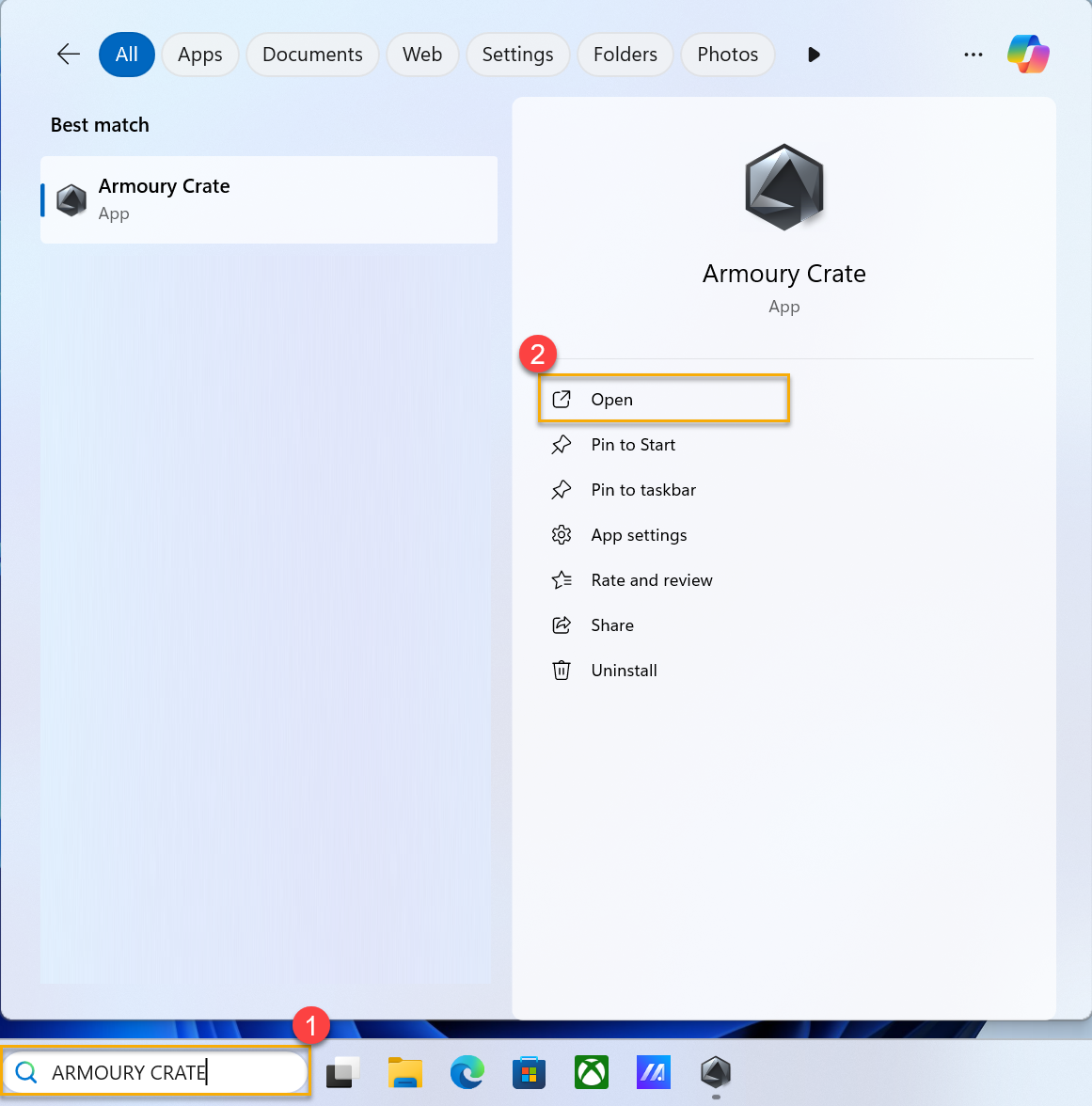
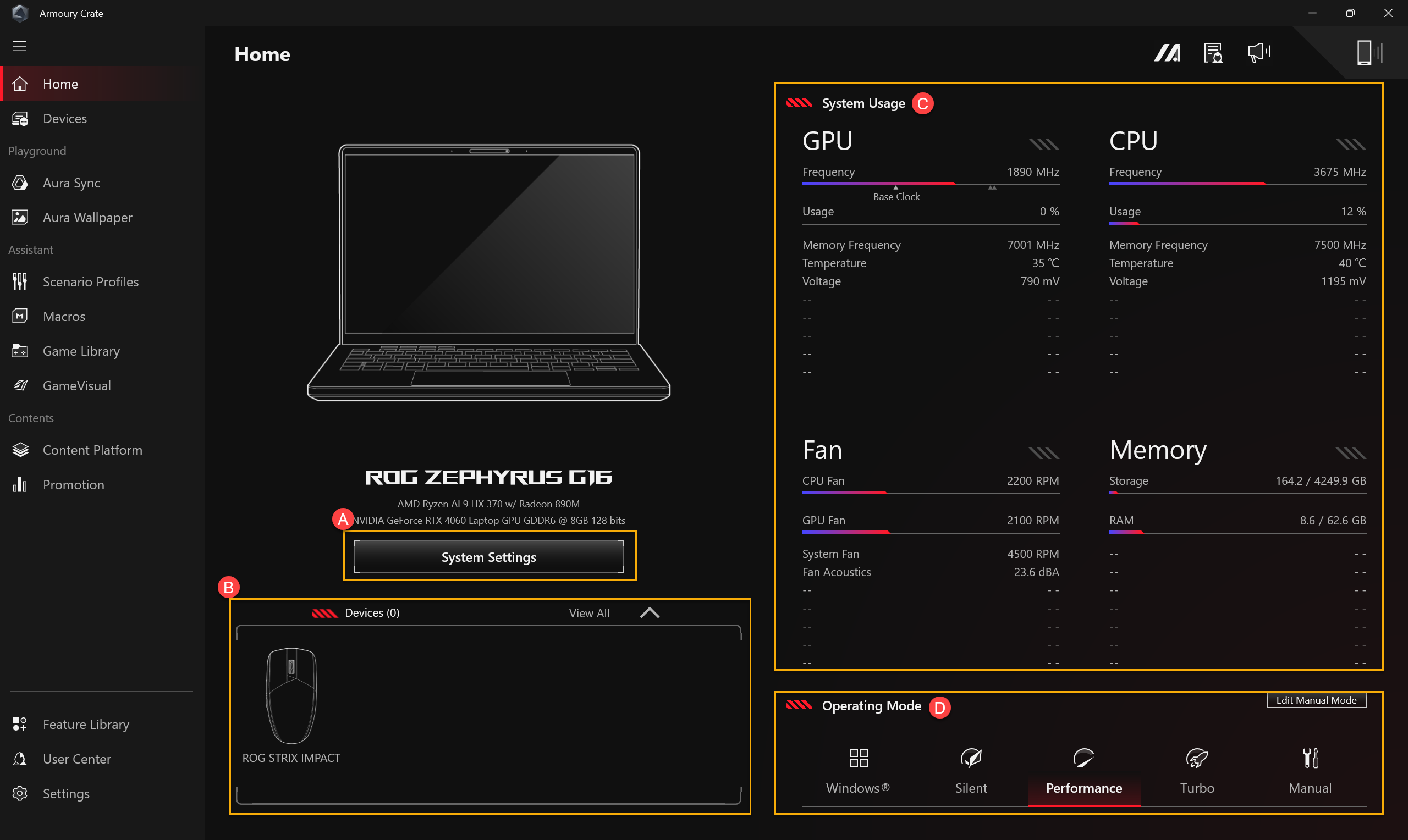
(A)Rendszerbeállítások
Rendszerbeállítások
Gyors beállítások az ASUS gaming számítógépek különböző exkluzív funkcióihoz.
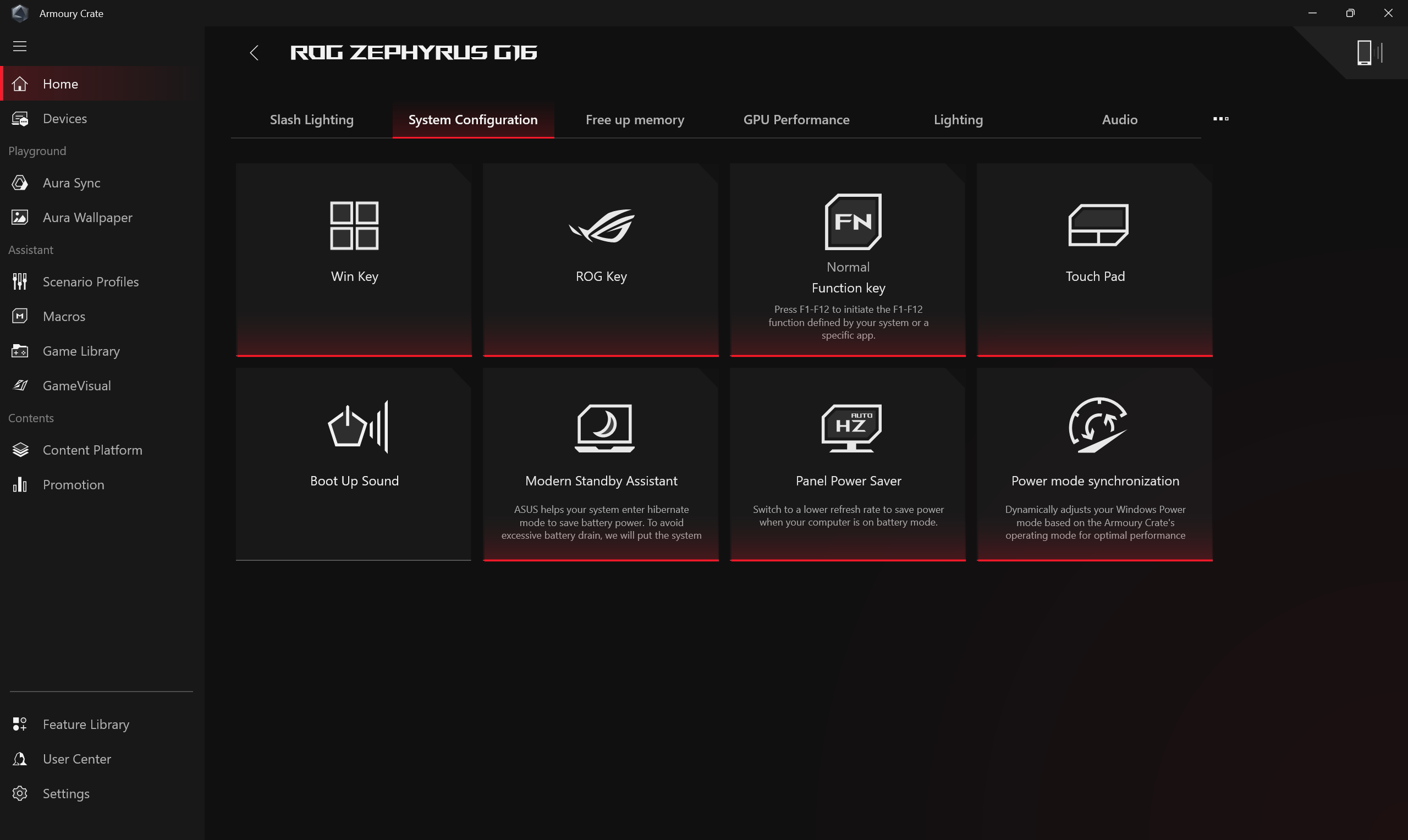
Szabadítson fel memóriát
A gamerek kiválaszthatják, hogy mely alkalmazás(oka)t akarják leállítani, így a programok bezárásával felszabadul a lefoglalt memória.
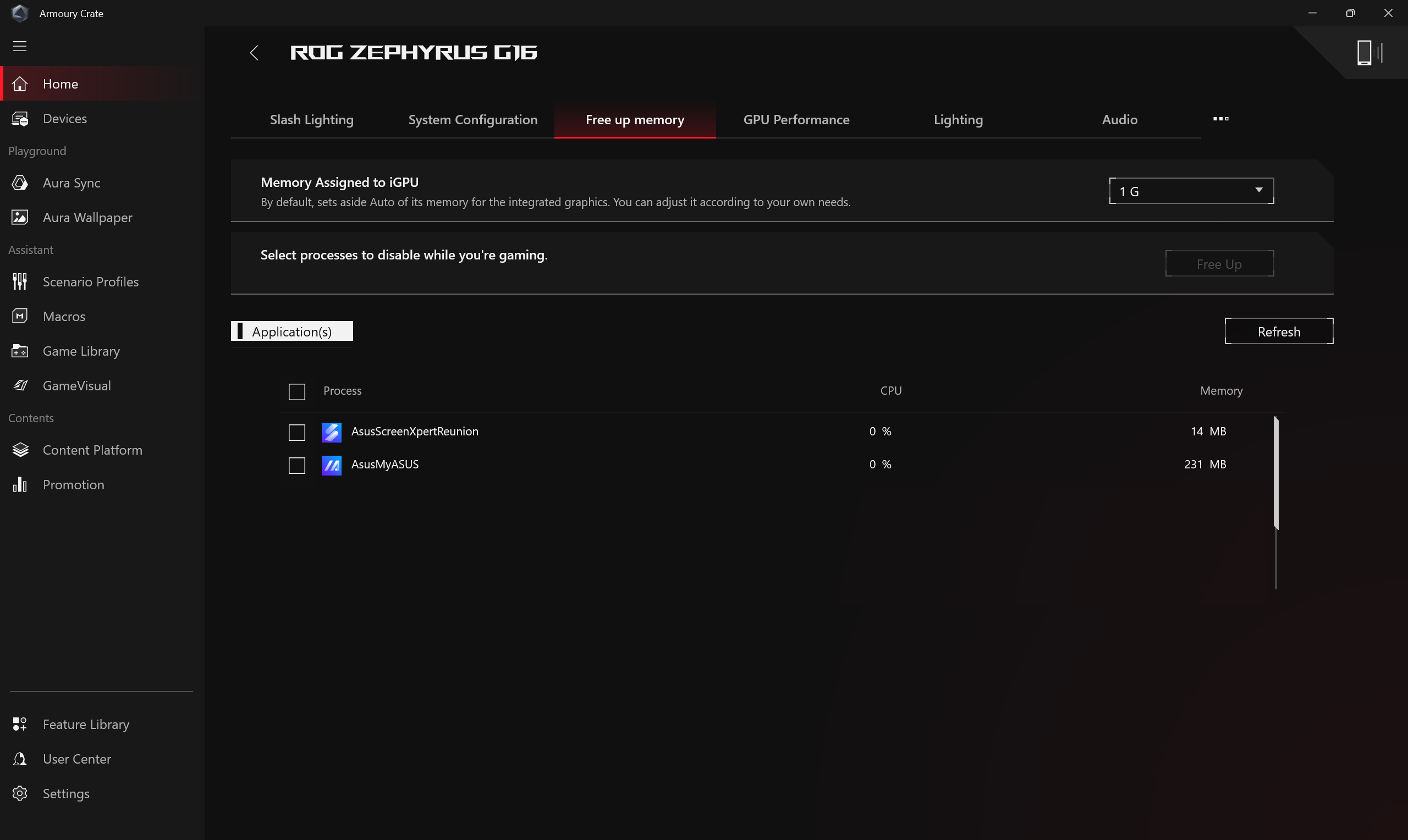
GPU teljesítmény
A gamerek energiatakarékossági okokból átkapcsolhatnak GPU módba, vagy bezárhatják a GPU-t jelenleg használó alkalmazás(oka)t.
*A GPU mód váltása BitLocker titkosítási védelmet okozhat, ha szükség van a BitLocker helyreállítására, kérjük, olvassa el az alábbiakat: [Hibaelhárítás - Hogyan oldható meg, ha a bekapcsolást követően BtLocker helyreállítási képernxő jelenik meg] és [Eszköztitkosítás és Standard BitLocker titkosítás]
*Ez a funkció csak azokat a modelleket támogatja, amelyek integrált és különálló grafikus feldolgozóegységgel is rendelkeznek, kérjük, olvassa 25. kérdést annak megállapításához, hogy laptopja rendelkezik-e különálló és integrált grafikus feldolgozóegységgel.
*A funkció csak a 2022-es új sorozatú és későbbi modelleket támogatja. A [Végső mód] alatt a beállításoknak először a [Standard] beállításra kell váltaniuk, majd a [Eco mód] és az [Optimalizált] áll rendelkezésre az alkalmazáshoz.
*Az [Eco Mode] üzemmódban a különálló grafikus adatok nem jelennek meg az Eszközkezelő Windows® Kijelzőadapterek elemében.
*Ha a GPU teljesítményének az Armoury Crate használatával történő átállítása és a Windows rendszerbe való bejelentkezés után a PIN-es bejelentkezés sikertelen, kérjük, olvassa el a [Hibaelhárítás - PIN (Windows Hello) sikertelen bejelentkezés] lépéseket a probléma megoldásához.
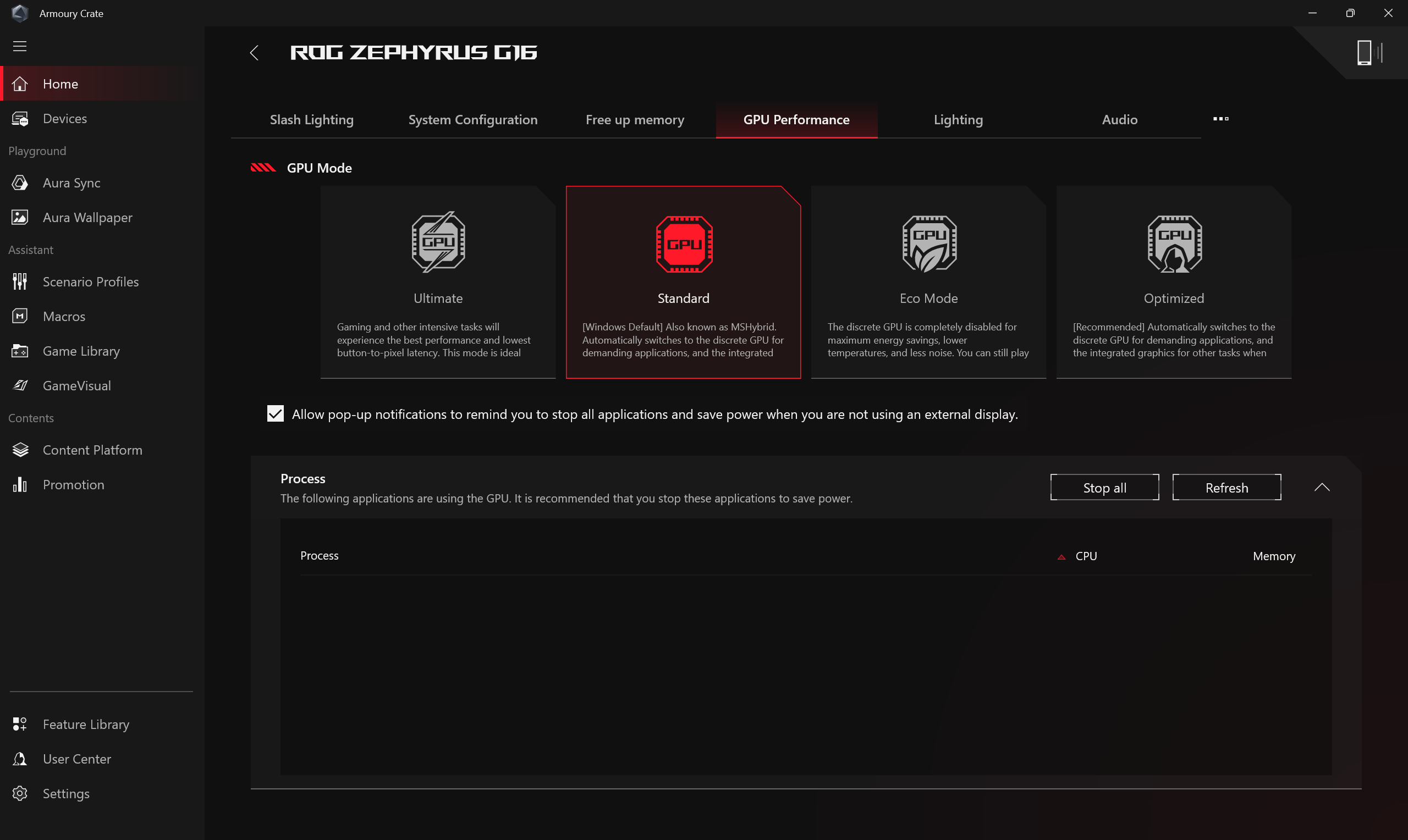
Világítás
Állítsa be a készülék fényhatásait. A fényhatások típusai modelltől függően változhatnak.
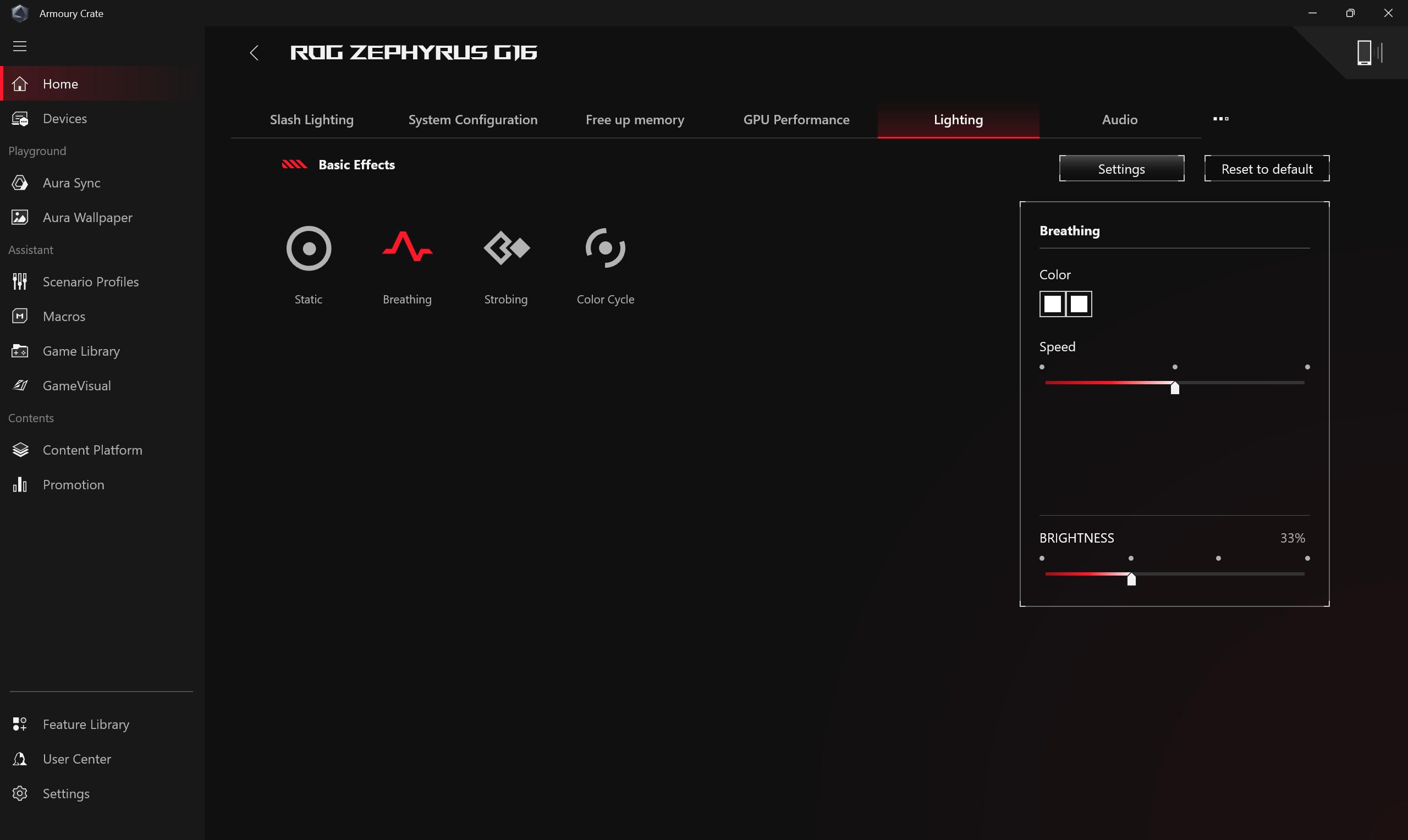
*[Világítás]Általános beállítások
A gamerek engedélyezhetik vagy letilthatják az Aura fényhatásokat a billentyűzet és a laptop világítási zónája számára az (Indítás/ Leállítás/ Ébrenlét/ Alvás) állapot alatt, a rendelkezésre álló fényhatások az eszköztől függően változnak.
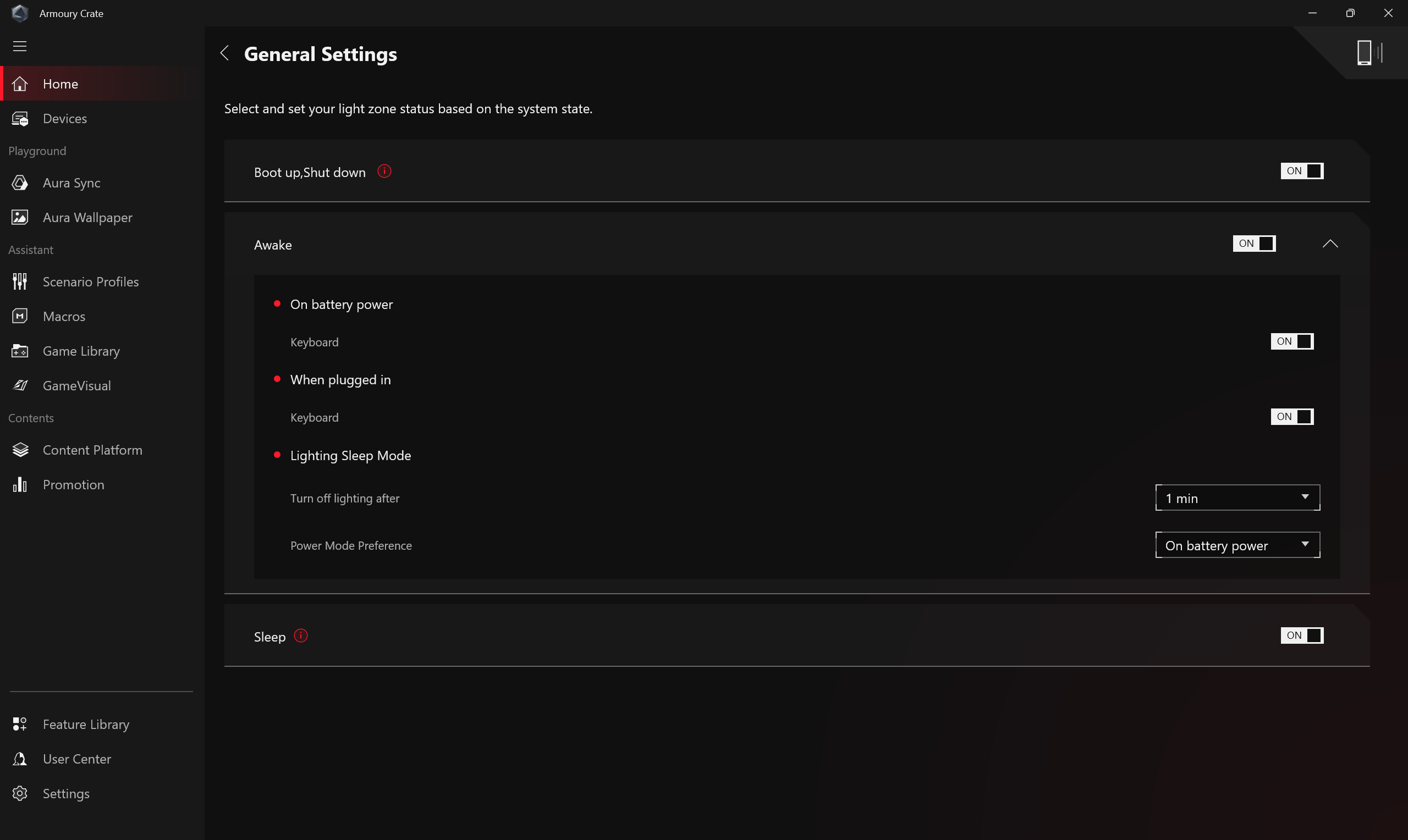
Audio
A mikrofon üzemmódok és a hangszóró üzemmódok kétirányú AI zajszűrési megoldást biztosítanak. A hatalmas mélytanulási adatbázis révén a segédprogram a hang megőrzése érdekében használja az Ön hagnját, miközben kiszűri az emberi hangok kivételével az összes hangot a laptop hangszórójából. Figyelmeztetés: Az AI zajszűrés bekapcsolása nagyobb akkumulátor-fogyasztáshoz és a zene minőségének megváltozásához vezethet, ezért csak konferenciahívásokban ajánlott használni.
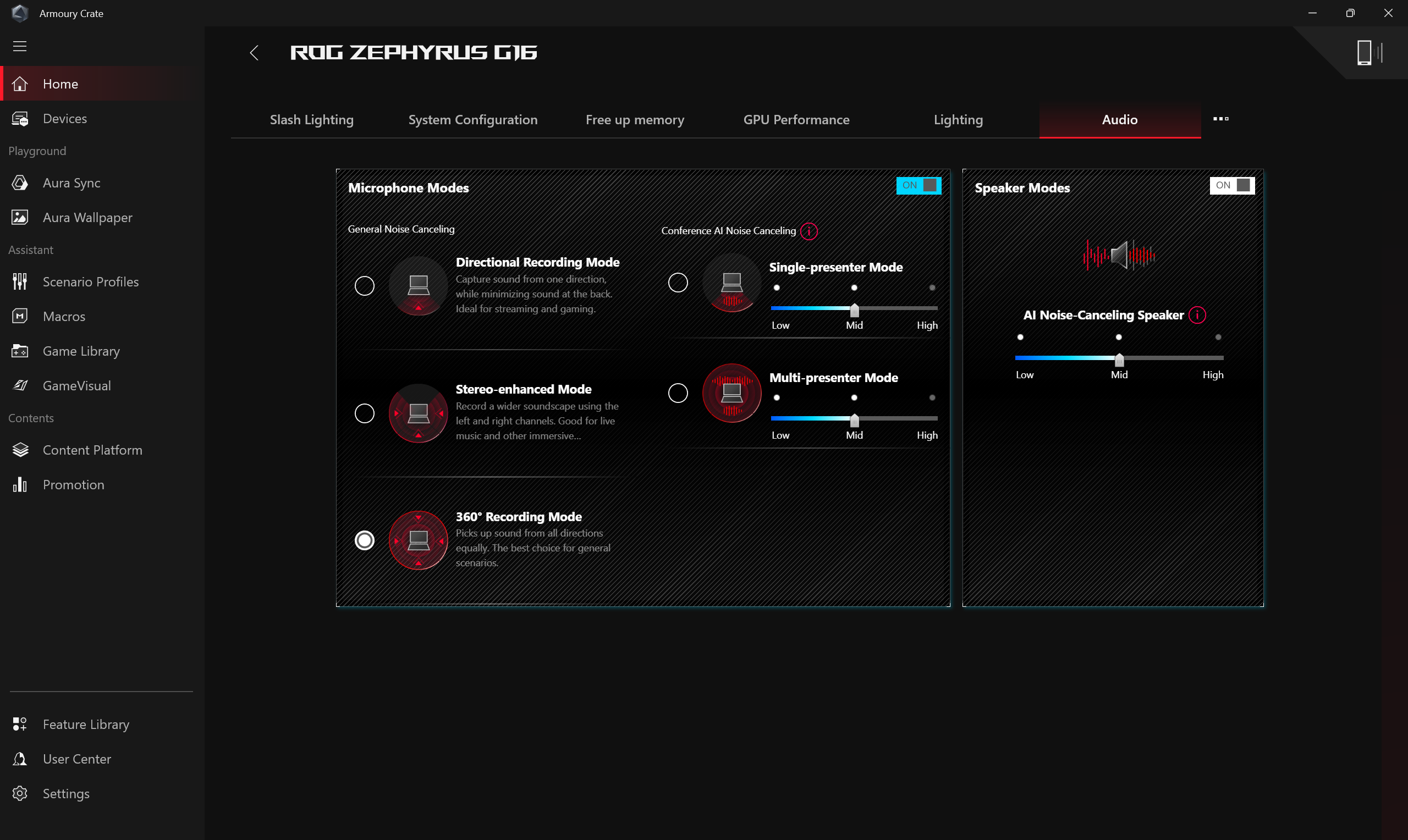
Erőforrás-figyelő
Információt nyújt a számítógépes erőforrások aktuális használatáról, például a CPU, GPU, memória, FPS, hálózat és lemez stb. tekintetében.
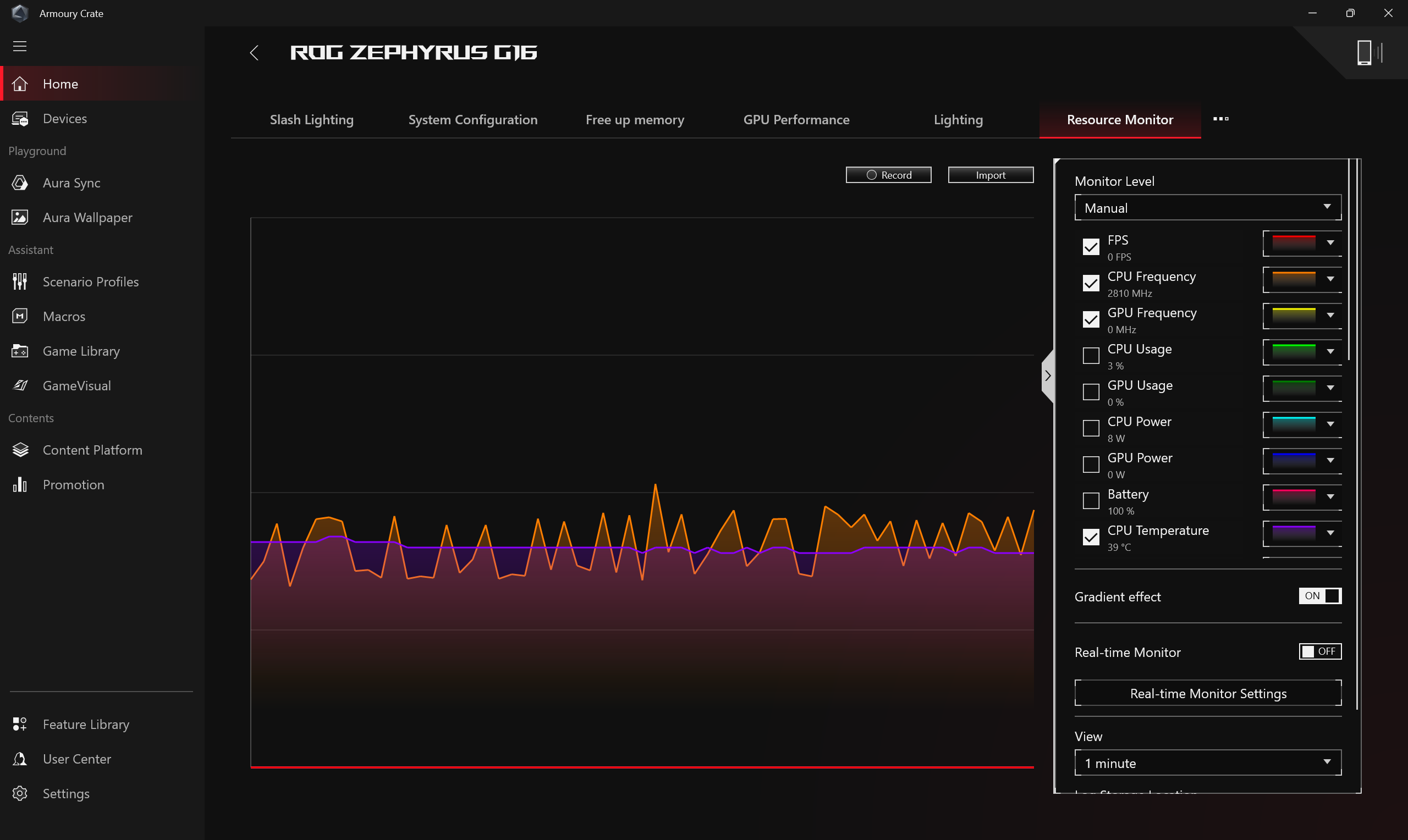
Testreszabható gyorsbillentyű
Testreszabható gyorsbillentyű beállítás. A modelltől függően a gyorsbillentyűk mennyisége és elrendezése eltérő lesz. A gamerek maguk állíthatják be a funkcióbillentyűt, az alkalmazások aktiválását és a billentyűkombinációkat az egyes gyorsbillentyűkhöz.
*A funkció csak 2022-es új ROG sorozatú és későbbi modelleket támogat.
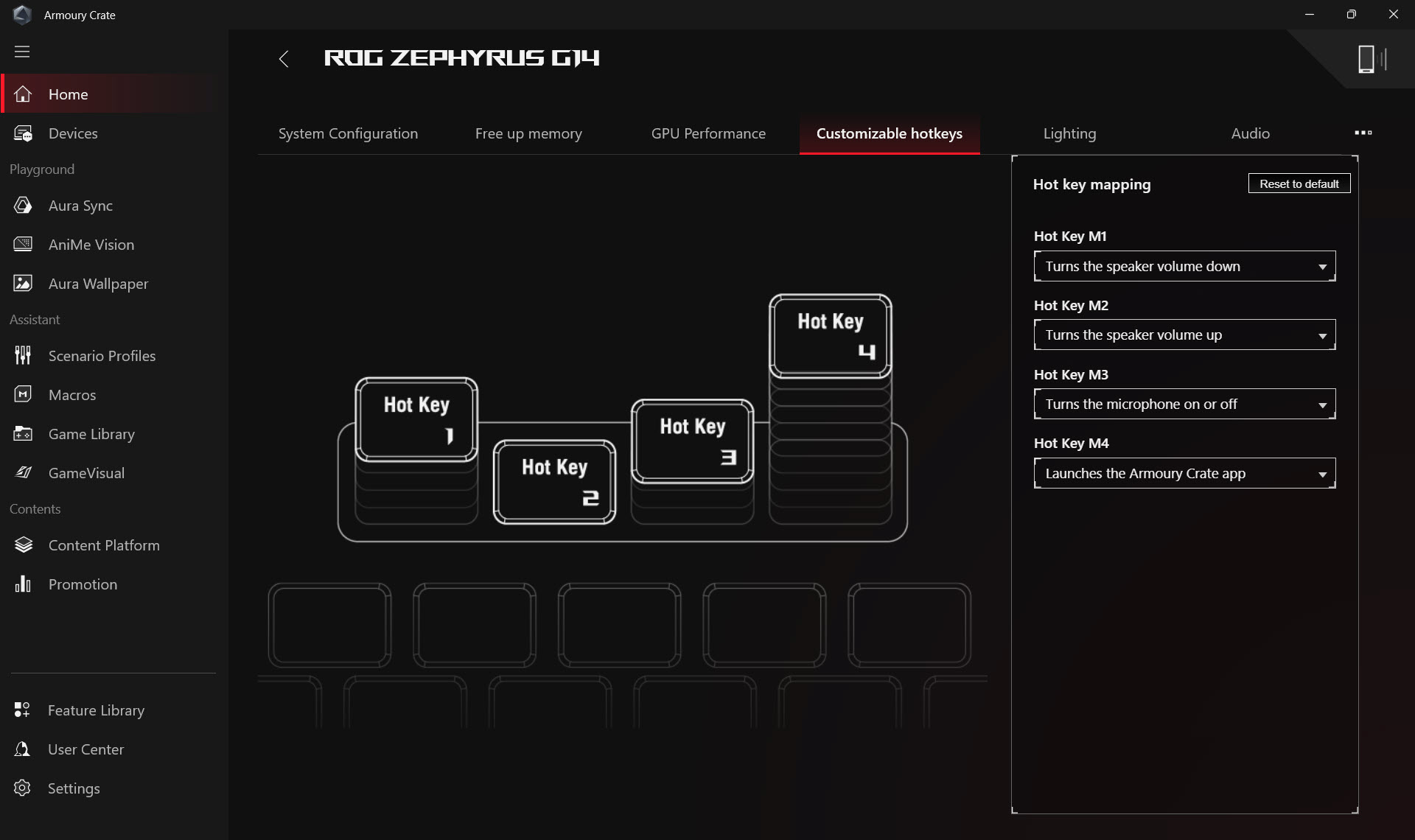
AMD grafikus beállítások
A számítógépben lévő AMD grafikus chip különböző funkcióinak beállításait biztosítja, lehetővé téve a gamerek számára a beállítások elvégzését.
*A funkció csak AMD CPU-val és AMD különálló GPU-val felszerelt készüléket támogat.

Slash Lighting
A Slash Lighting LED a laptop képernyőjének hátlapján található, és több egyedi mini LED-ből áll.
A játékosok szabadon kifejezhetik kreativitásukat azzal, hogy az Armoury Crate-ben elérhető beállítások segítségével egyéni fényhatásokat hozhatnak létre a készüléken.

KeyStone
A Keystone könnyedén személyre szabhatja gamer laptopját és asztali számítógépét. A csatlakoztatható keystone mágneses erővel vonzza a billentyűzet jobb oldalán található exkluzív nyílást. Ha a keystone dokkolva van, képes fényhatásokat, hanghatásokat alkalmazni és aktiválni a Shadow Drive tárolókapacitást.
*A funkció csak bizonyos modelleket támogat, a működés részleteit lásd a Keystone bemutatása hivatkozás alatt.
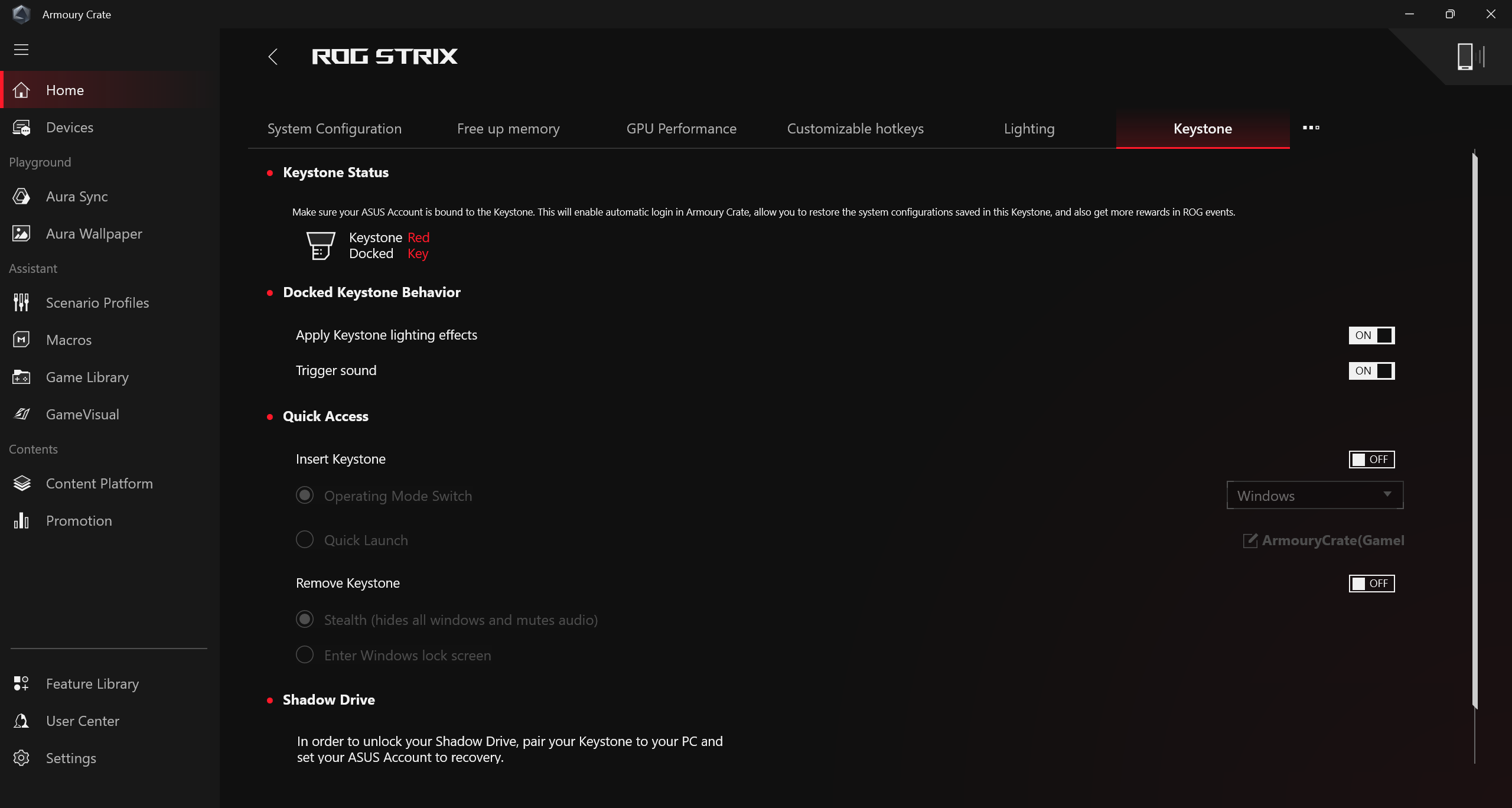
(B)Eszköz
Az Armoury Crate-tel aktuálisan kompatibilis perifériák megjelenítése.
(C)Rendszerhasználat
A játékosok számára gyors áttekintést nyújt az aktuális rendszerinformációkról, beleértve a CPU-t, a GPU-t, a ventilátor sebességét és a memóriát.
(DÜzemmód
A gamerek számára a rendszer teljesítményének gyors beállítását biztosítja, és minden egyes üzemmód különböző CPU&GPU teljesítményt, hűtést, zajcsökkentést és energiatakarékos alapbeállítást tartalmaz, például Windows®, csendes, teljesítmény, turbó, kézi és táblagép/függőleges üzemmód.
*A kézi üzemmód szerkesztése
Kattintson a [Kézi mód szerkesztése] gombra, hogy a gamerek manuálisan állíthassák be a CPU/GPU órajelfrekvenciáját és a ventilátor sebességét a teljesítmény növelése érdekében.
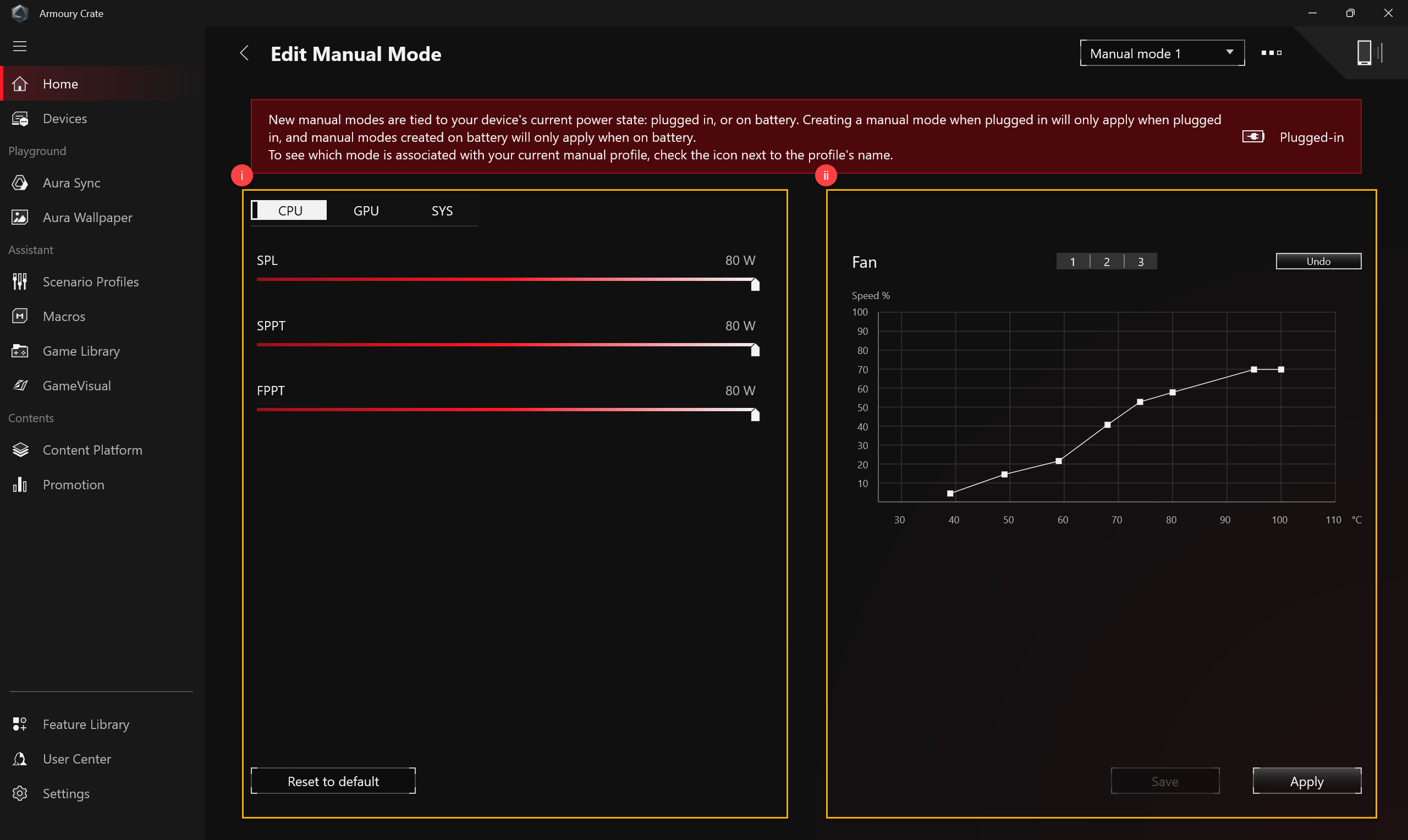
(i)CPU/GPU órajel-túlhúzás: A gamerek manuálisan állíthatják a CPU/GPU magok órajelének frekvenciáját, hogy teljesítményjavulást érjenek el.
a. CPU
Intel platformú gépeken a PL2 jelöli a CPU által megcélzott legnagyobb teljesítményt. Azonban csak 2 percig képes ilyen magasra növelni a teljesítményt, ezután a PL1 értékre csökken, amelyet a végtelenségig képes fenntartani.
Az AMD platformú gépeken az FPPT a maximális teljesítményhatárt jelöli, amelyet a CPU 10 másodpercig képes fenntartani. Az SPPT értékig 2 percig, az SPL értékig pedig a végtelenségig képes fenntartani a teljesítményt.
b. GPU
A Base Clock Offset lehetővé teszi a GPU magórajelének növelését a nagyobb teljesítmény érdekében. A Memory Clock Offset a VRAM órajelének sebességét növeli. Vegye figyelembe, hogy a magasabb értékek csökkenthetik a stabilitást.
Az NVIDIA GPU-kon a Dynamic Boost lehetővé teszi a rendszer számára, hogy a nagyobb játékteljesítmény érdekében dinamikusan átcsoportosítsa a CPU-ról a GPU-ra a teljesítményt. Minél magasabb ez az érték, annál nagyobb teljesítményt tud a rendszer a CPU-ról a GPU-ra átcsoportosítani.
A Thermal Target a GPU célhőmérsékletét jelöli nagy terhelés esetén. Ha a hőmérséklet meghaladja ezt a célértéket, a GPU csökkenti az órajelek sebességét, hogy fenntartsa a célhőmérsékletet.
*Ha a modell nem támogatja a túlhúzást, akkor csak a ventilátorgörbe áll rendelkezésre.
*Ha a GPU-túlhúzási beállításokat az ASUS GPU Tweak segítségével állítja be, az Armoury Crate megfelelő vezérlői ki lesznek kapcsolva. Az ASUS GPU Tweak alapértelmezettre való visszaállítása vagy az ASUS GPU Tweak eltávolítása és a [C:\ProgramData\ASUS\GPU Tweak II\config.ini] fájl elérési útvonalának törlése szükséges az Armoury Crate-nek a GPU túlhúzási beállításaihoz való használatához.
(ii)Ventilátorgörbe : A felhasználók manuálisan állíthatják a ventilátor sebességét a saját igényeiknek megfelelően.
a. Az X-tengely a hőmérséklet, az Y-tengely pedig a ventilátor sebességének százalékos értéke, és 3 alapértelmezett beállítás áll rendelkezésre a gamerek számára.
b. Minden egyes ventilátor görbe alapértelmezett opcióban 8 pont van megadva a gamerek számára a hőmérséklet-tartományon belüli beállításhoz, és minden egyes pont ventilátorsebességének nagyobbnak kell lennie, mint az előző pontnak.
c. A gamerek a „Alkalmazás” gombra kattintva bármikor megtarthatják a beállításokat a módosítás után, és a „Visszavonás” gombra kattintva visszavehetik a korábbi beállításokat.
d. A játékosok létrehozhatják saját kézi üzemmódjukat, és elmenthetik azt a gyors váltáshoz.
Ha az Armoury Crate-tel kompatibilis perifériás eszközöket telepítettek, ezek mind megjelennek ezen az oldalon. A gamerek a Frissítési központ segítségével további funkciófrissítéseket szerezhetnek be a kompatibilis eszközökhöz.
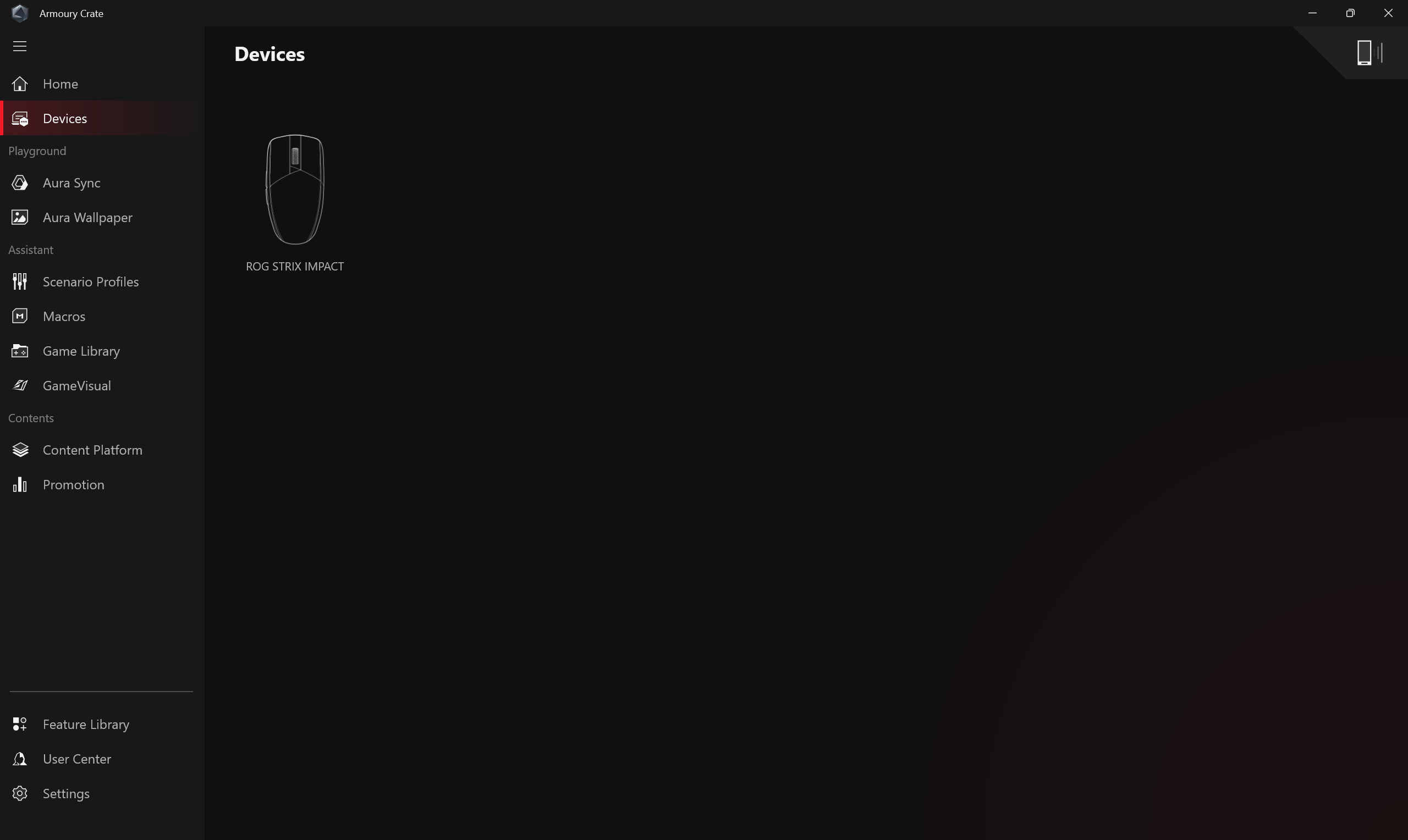
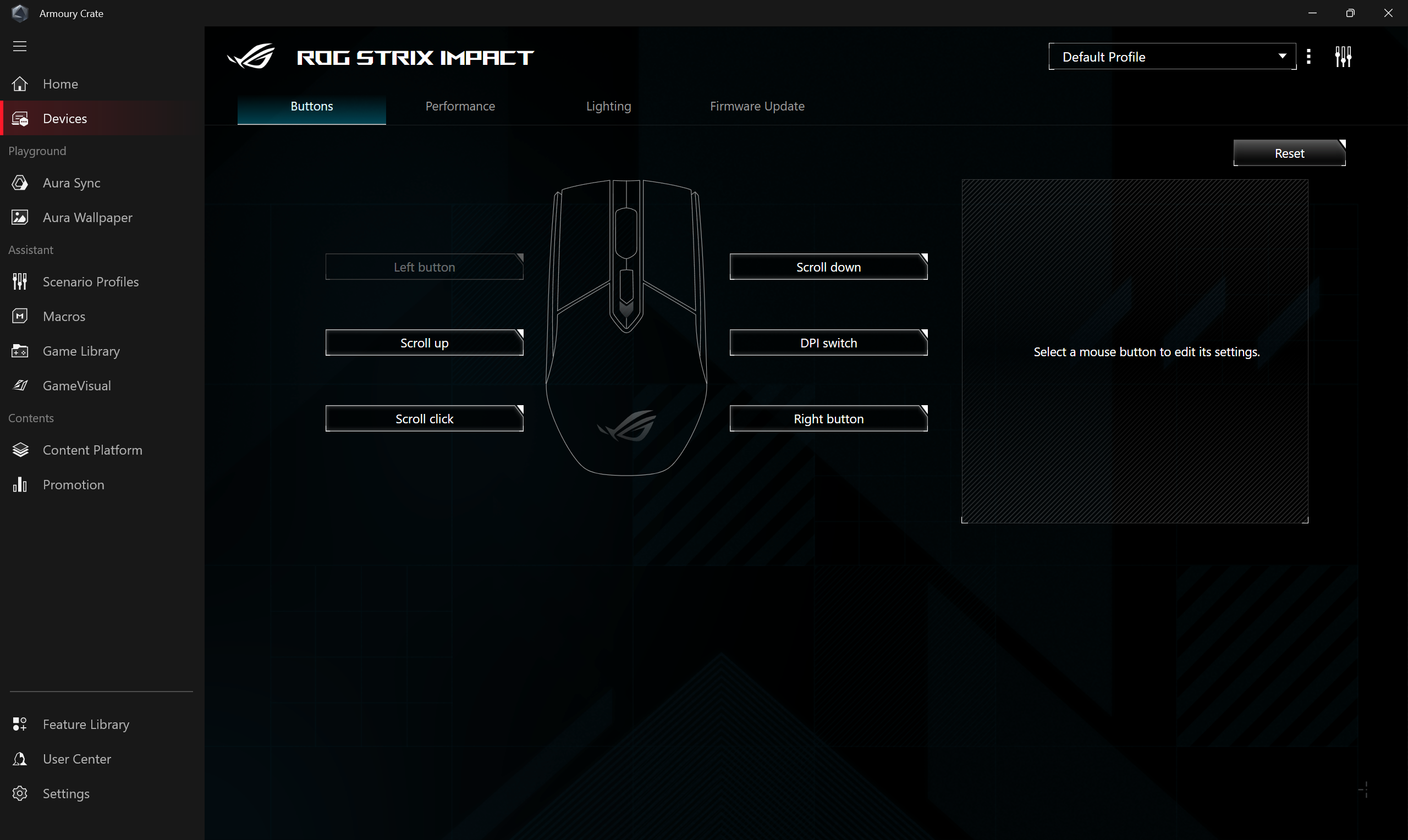
Aura Sync
Az Aura SYNC képes támogatni a kompatibilis perifériás eszközöket az Aura effektek szinkronizálásához és az Aura Creator egyedi alkalmazás elindításához, hogy egyedi fényhatásokat hozzon létre a szinkronizált eszközök között a speciális effektekben.
Sync eszközök
Válassza ki az Aura Sync-et támogató perifériákat a fényhatások szinkronizálásához.
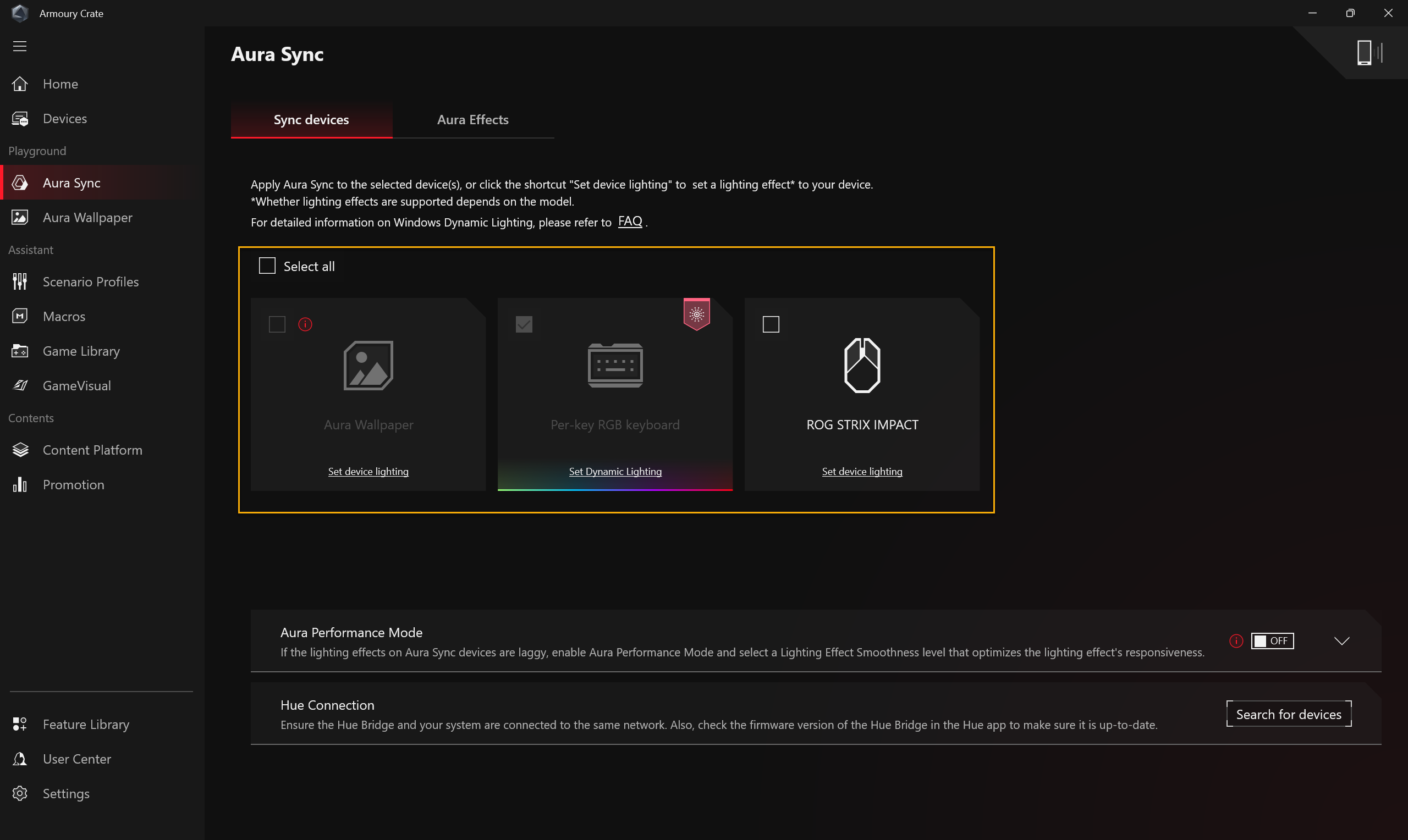
Aura hatások: Az Aura Sync eszközök fényhatásainak beállítása.
Alap effektek①: Szinkronizált fényhatások beállítása a készülék és a perifériák számára. A fényhatások típusai az eszköztől függően változhatnak.
Speciális effektek②: Az Aura Creator használatával egyedi fényhatásokat hozhat létre a szinkronizált eszközök között a haladó hatásokban, további részletekért lásd az Aura Creator bevezetése című fejezetet.
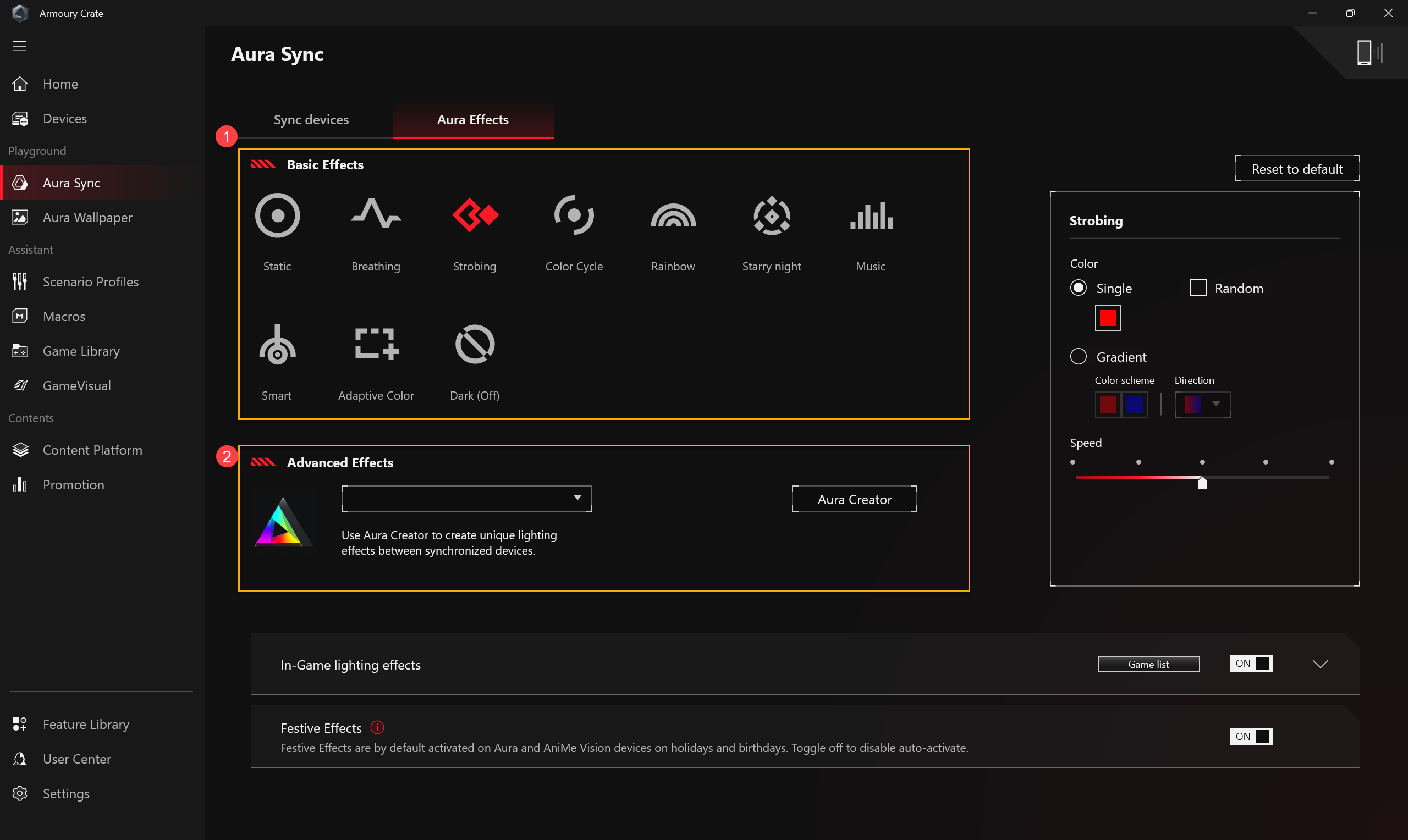
Aura Wallpaper
Az Aura Wallpaper az Armoury Crate platform bővítő alkalmazása, amely az egész asztalt RGB eszközzé alakítja. Az Aura Wallpaper lehetővé teszi a felhasználó számára, hogy beállítsa az exkluzív háttérképet és kiválassza a háttérképen lévő RGB-világítást, és hogy a háttérképet más Aura Sync-kompatibilis eszközökkel is szinkronizálhassa. A Wallpaper、laptop és a perifériás eszközök szinkronizálásával a fényhatás tökéletesen kombinálható a személyes játékstílus megteremtéséhez.
*A működés részleteiért kérjük, olvassa el az Aura Wallpaper bemutatását.
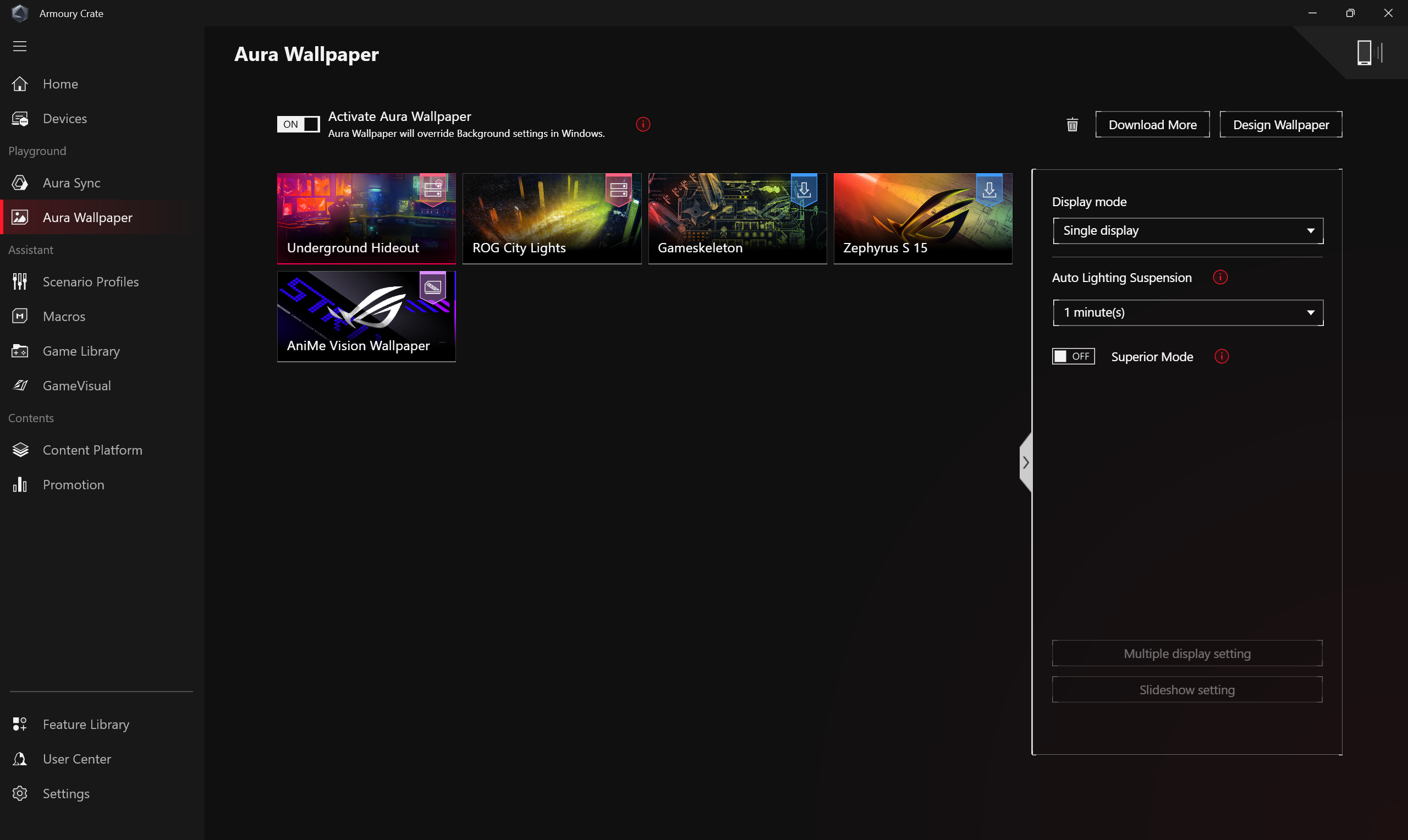
AniMe Vision
Az alkotók szabadon kifejezhetik kreativitásukat az AniMe Vision beállításon keresztül egyéni mintákkal, GIF-animációkkal vagy a zene ritmusával változó hanghatások vizuális animációival, és a rendszer akkumulátorának állapotát is megjeleníthetik.
*A funkció csak bizonyos modelleket támogat, a működés részleteiről lásd az AniMe Vision bevezetését .
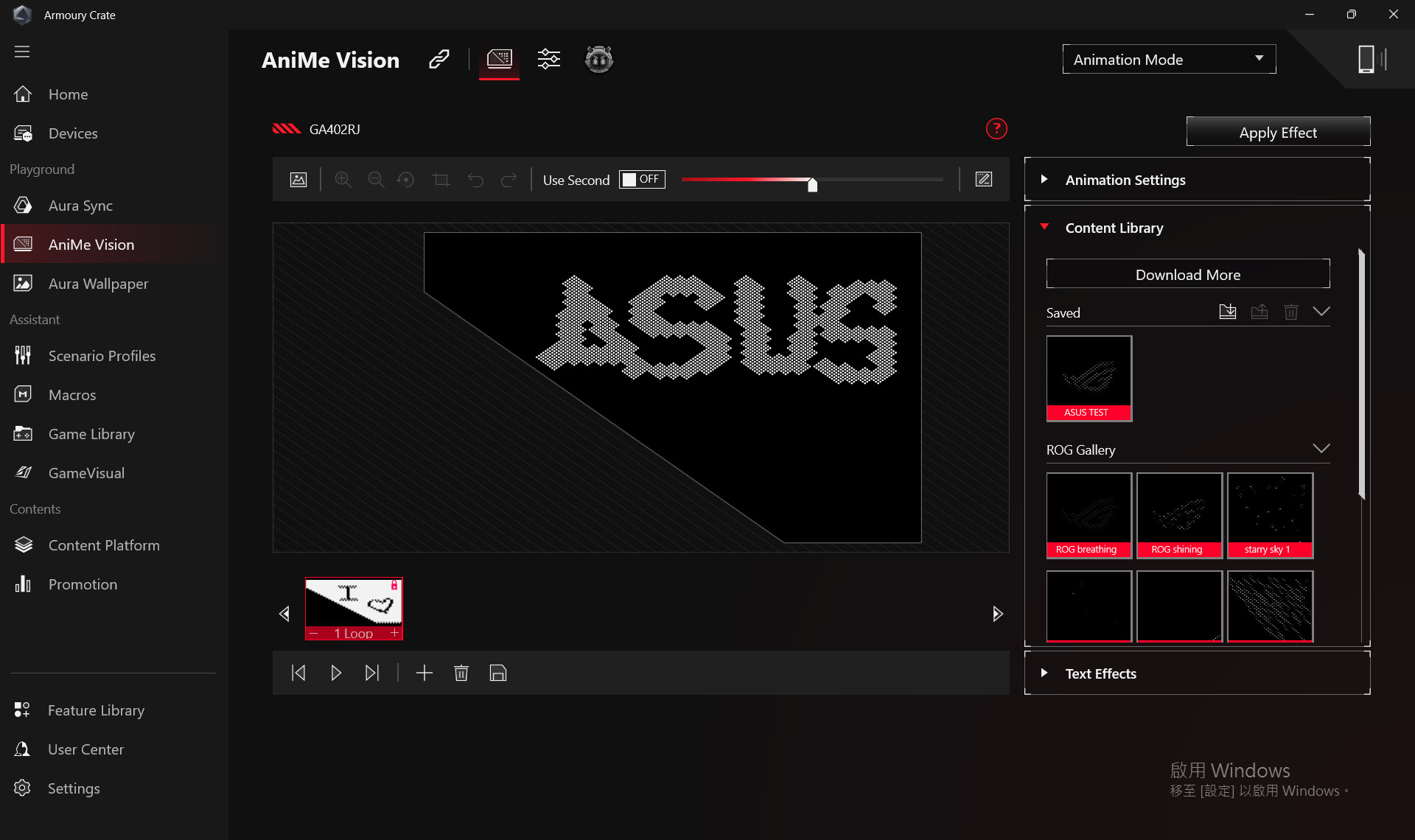
Forgatókönyv profilok
A gamerek a személyes igényeiknek megfelelően beállíthatják a rendszer konfigurációját és profilként menthetik a kiválasztott játékok és alkalmazások összekapcsolása érdekében.
Profilok létrehozása①: A gamerek létrehozhatnak vagy törölhetnek személyes forgatókönyvi profilokat.
Rendszerkonfiguráció②: A gamerek a személyes igényeiknek megfelelően beállíthatják a konfigurációt, például a Rendszerkonfigurációt és az Alkalmazáskonfigurációt.
Profilok neve③: Szerkessze a forgatókönyv profil nevét, és kattintson a „Lásd az opciókat” gombra az alkalmazni kívánt játék vagy alkalmazás kiválasztásához.
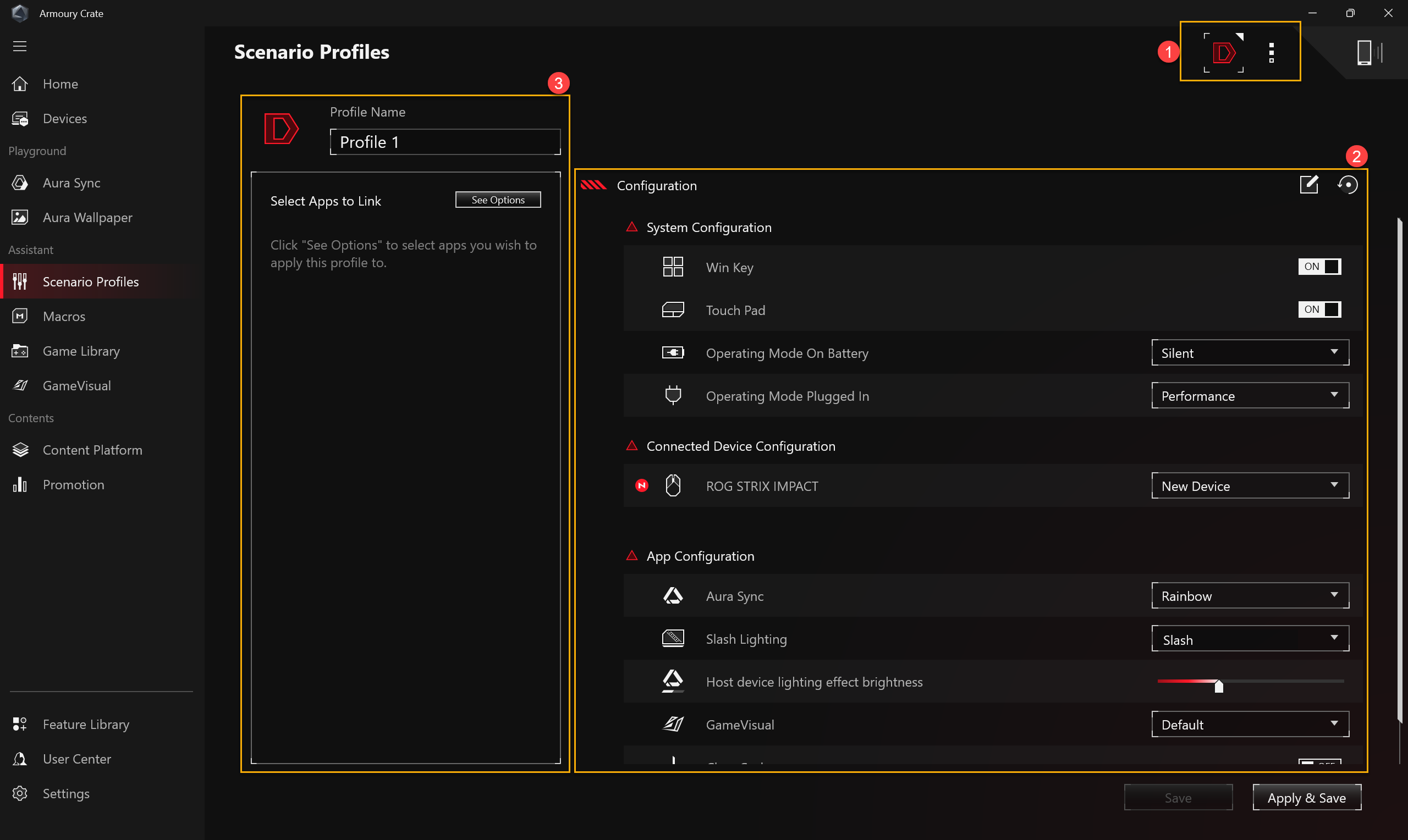
Makrók
A Makró beállítások oldalon a gamer szerkesztheti a makró műveleteket, amelyek egérkattintások vagy billentyűleütések sorozatát egyesítik egyetlen lépéssé.
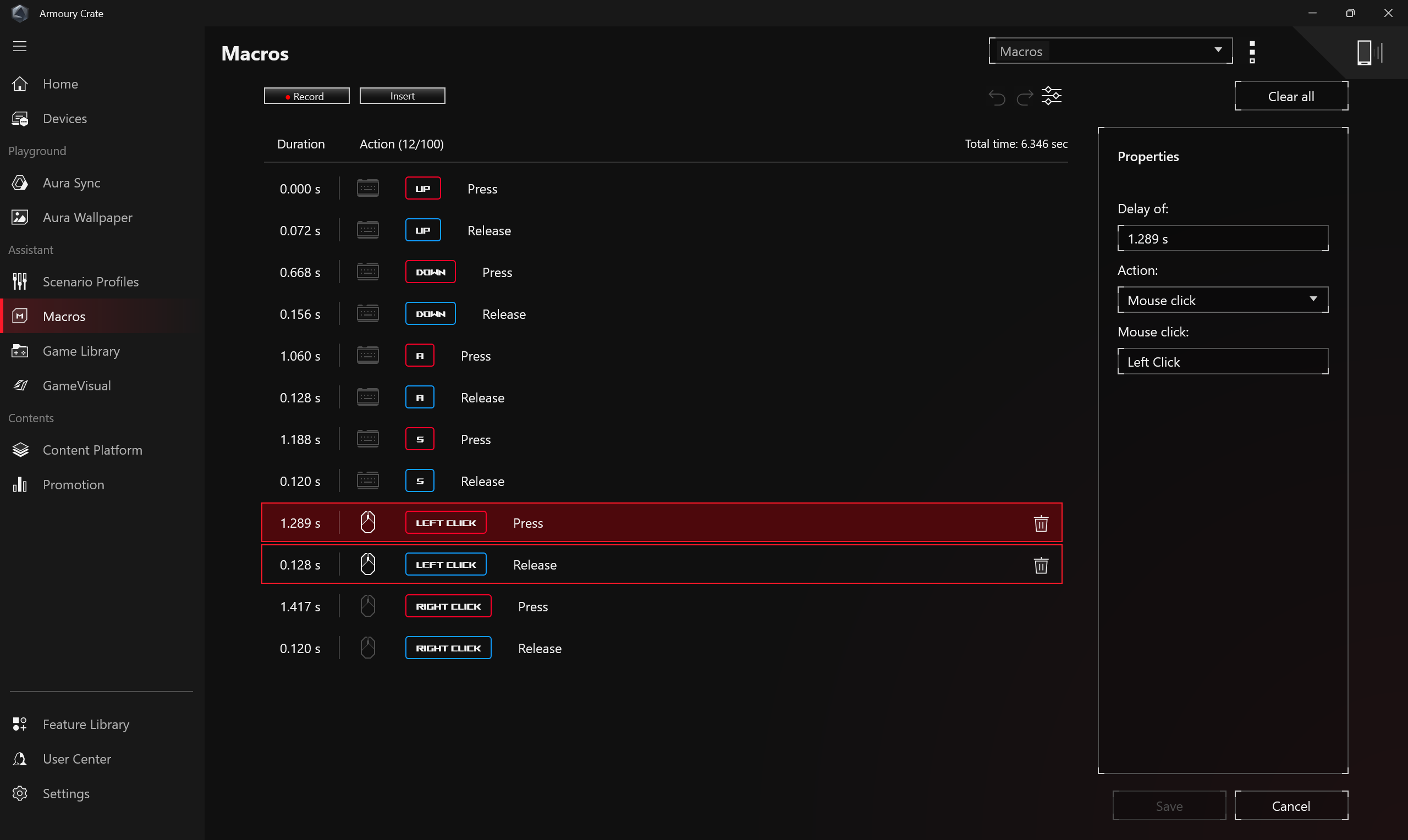
Játékkönyvtár
A gamer által telepített játékok és alkalmazások átvizsgálása a kategorizáláshoz, rendezéshez vagy forgatókönyv-profilok alkalmazásához.
Beállítások①: Lehetővé teszi a gamerek számára a játékok manuális hozzáadását vagy automatikus beolvasását, valamint új játékok hozzáadását a Játékkönyvtárhoz.
Játékok kategóriája és rendezése②: A Játékkönyvtárban lévő játékok szűrése és kategorizálása, valamint a rendezési sorrend megjelenítése.
Alkalmazás③: A gamerek kiválaszthatják a forgatókönyv-profilokat és szerkeszthetik a címkéket, amelyeket a könyvtárban lévő játékokra alkalmazhatnak. A [Játék] gombra kattintva közvetlenül elindíthatja a játékot.
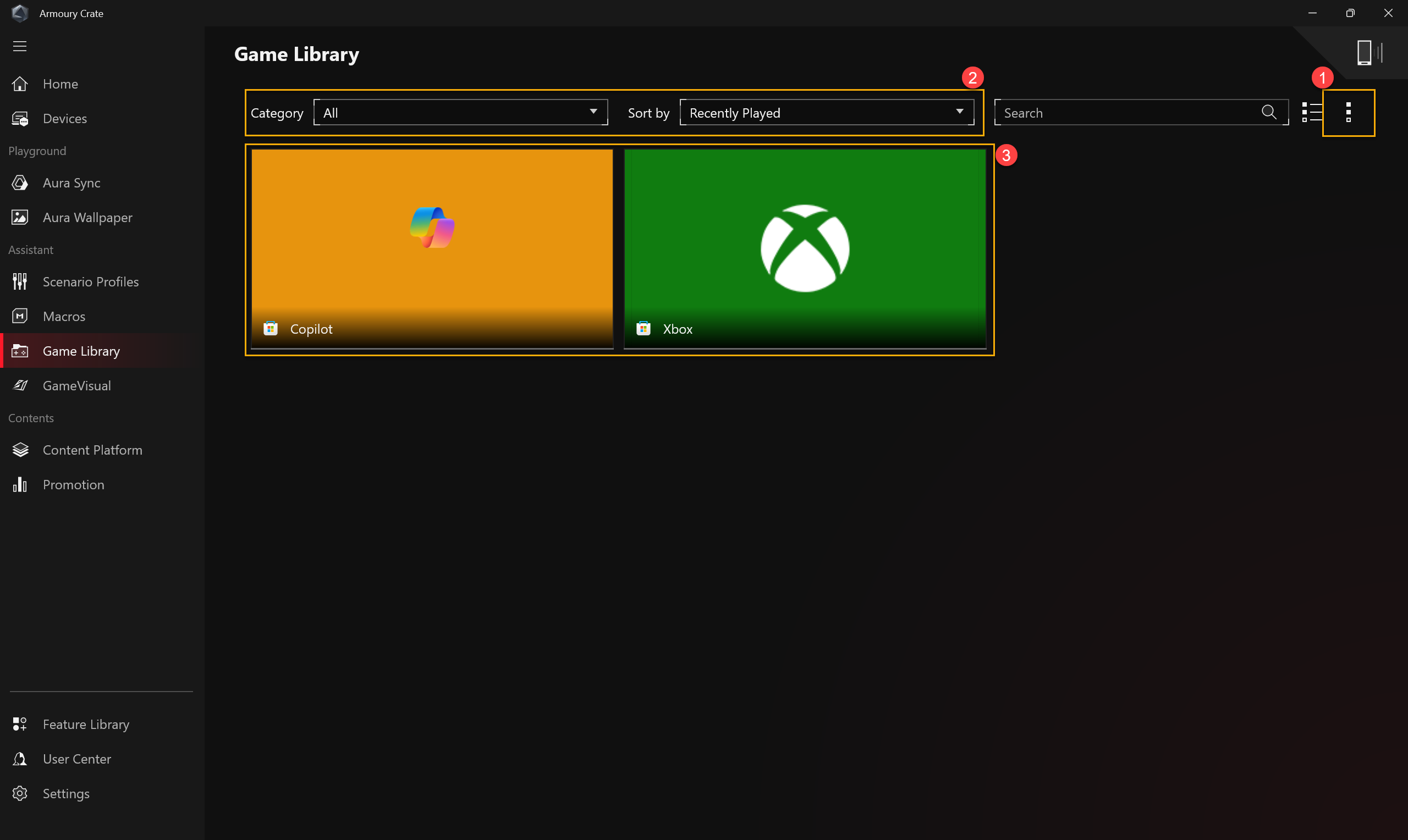
GameVisual
Effect
Az ROG GameVisual Effect egy képernyőszín-kezelő eszköz, amely különböző képernyőszín-forgatókönyveket kínál, hogy a gamerek számára a legjobb, személyre szabott vizuális élményt nyújtsa.
*Ezt a funkciót csak a gaming laptopok támogatják. Az alkalmazás működésével kapcsolatos további információkért kérjük, olvassa el a GameVisual bevezetőjét.
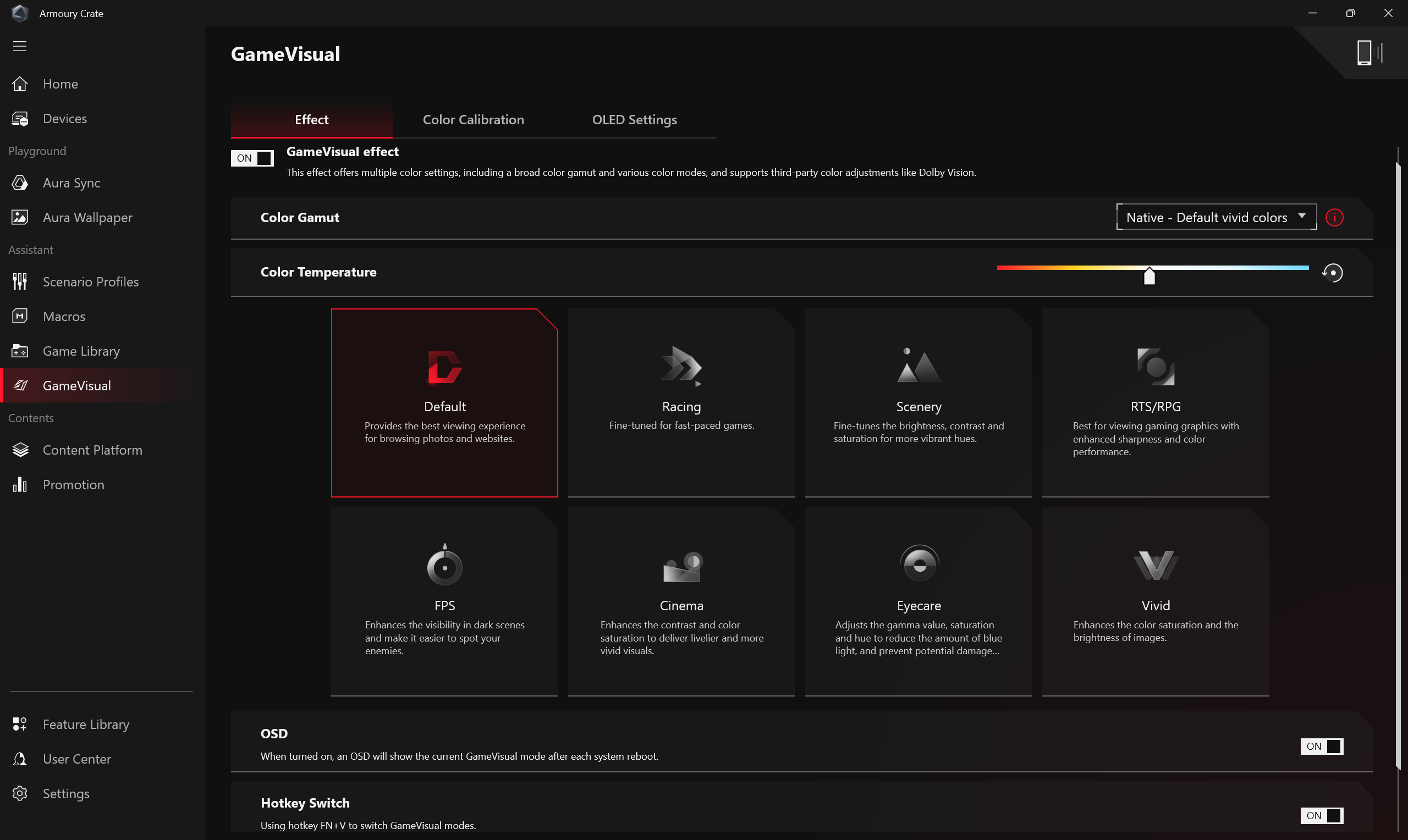
Színkalibrálás
A GameVisual színkalibrációs funkcióján keresztül és a színkalibrációs eszközökkel kombinálva a gamerek számára alapvető színbeállítási funkciókat biztosít a gaming laptopok képernyőinek, például a fényerő, a színhőmérséklet és a kontraszt beállításához.
*Ez a funkció csak bizonyos gaming laptopokon támogatott, és a következő kalibrációs eszközök egyikét igényli: (X-Rite i1Display Pro, Display Plus HL, Display Pro HL, Display Pro HL, ClolorChecker Display Plus, ColorChecker Pro), további részletekért lásd a Game Visual bevezetőjét .
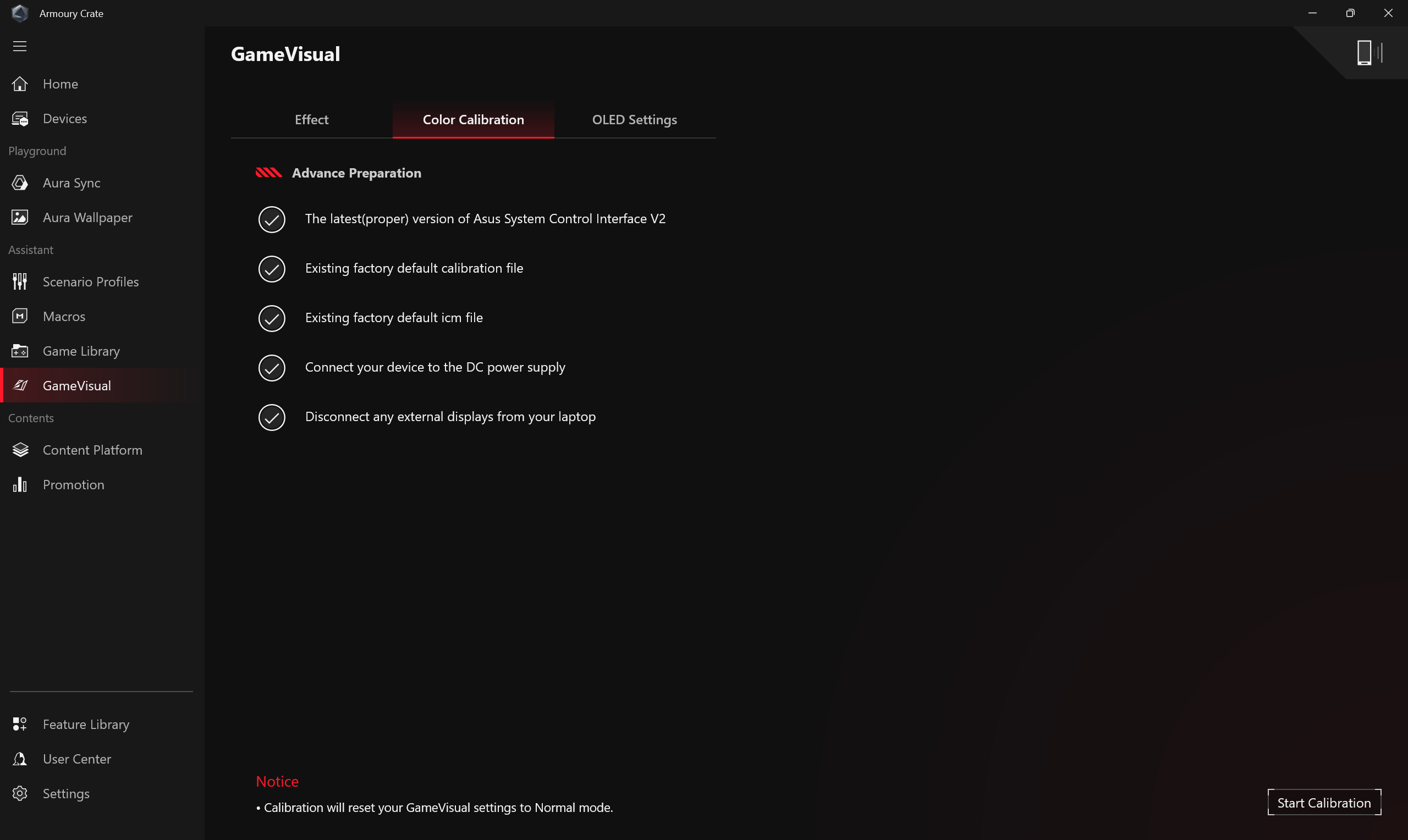
OLED
Különböző optimalizálási beállításokat biztosít az OLED-kijelzők számára a kijelző védelme és élettartamának meghosszabbítása érdekében.
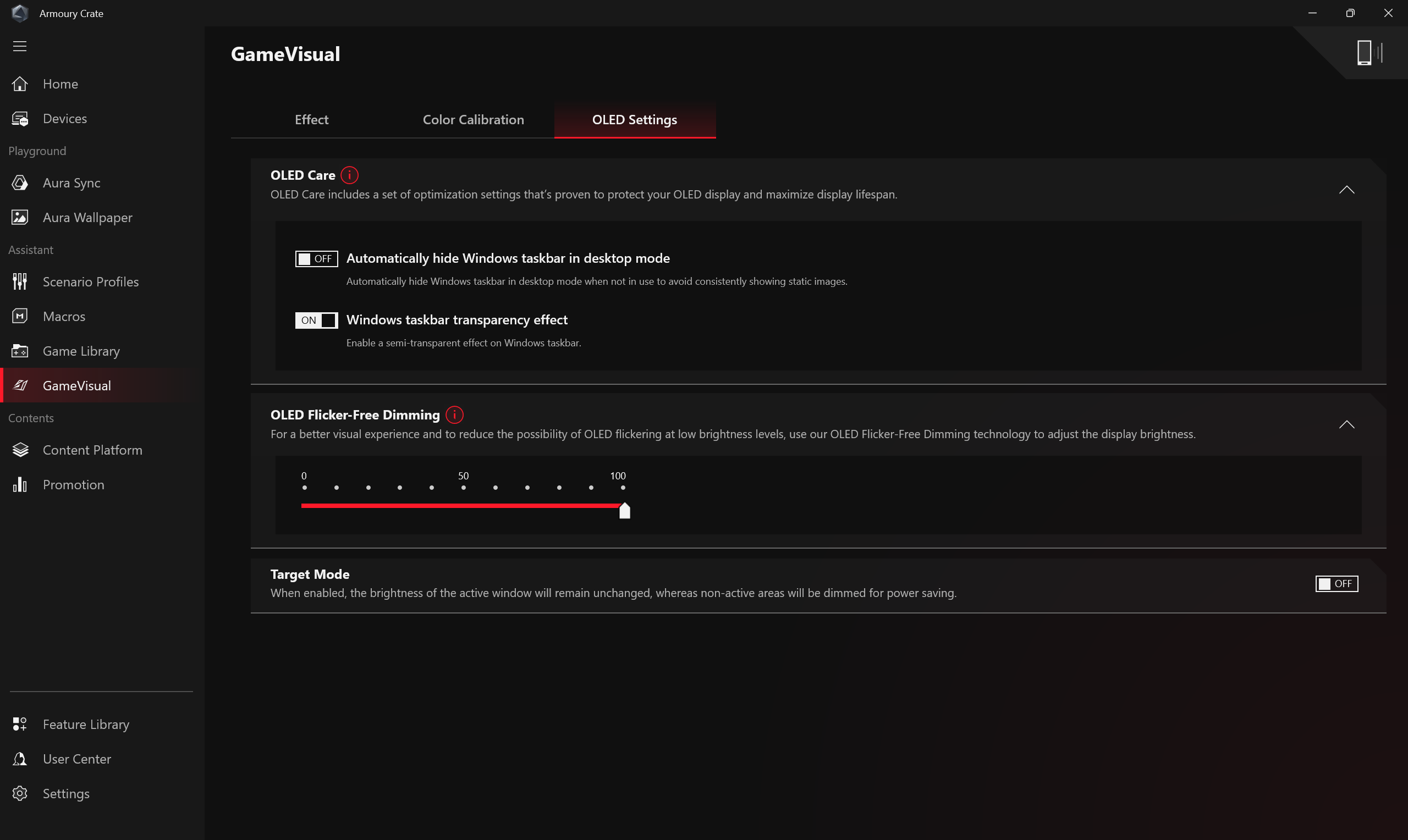
A Tartalmak platform folyamatosan szállítja a legújabb és legdivatosabb ROG-tartalmakat, például az AniMe Vision animációkat, az Aura háttérképeket és a ROG háttérképeket, így mindene megvan ahhoz, hogy kifejezze egyedi ROG-stílusát.
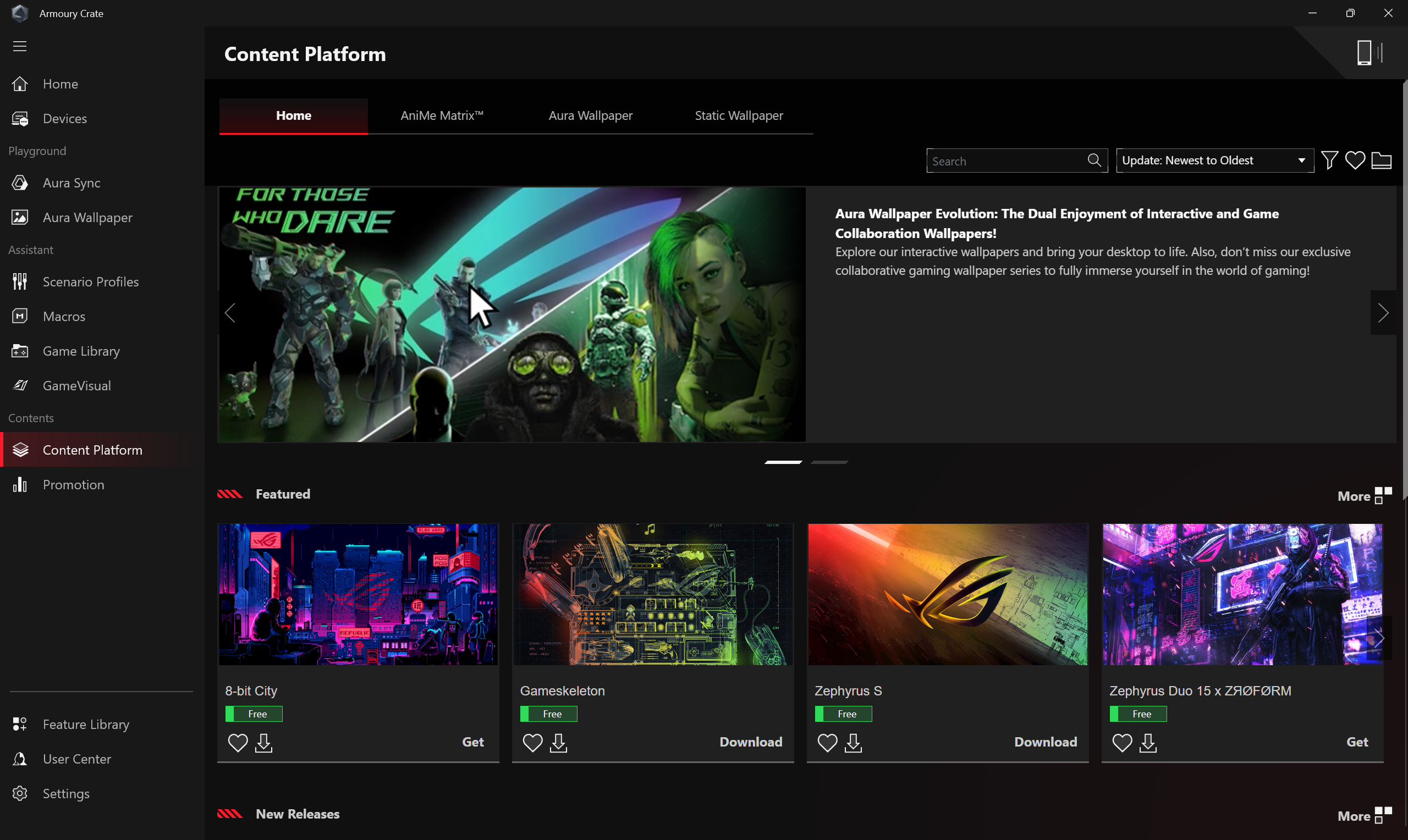
Promóció
Játék ajánlatok①: Fedezzen fel és szerezzen be nagyszerű játékokat online a Game Deals segítségével.
Ajánlott②: Az aktuális számítógéphez megfelelő ajánlott szoftverek vagy programok megjelenítése.
Hírek③: Az ASUS által ajánlott globális és helyi hírek, események és termékinformációk megjelenítése.
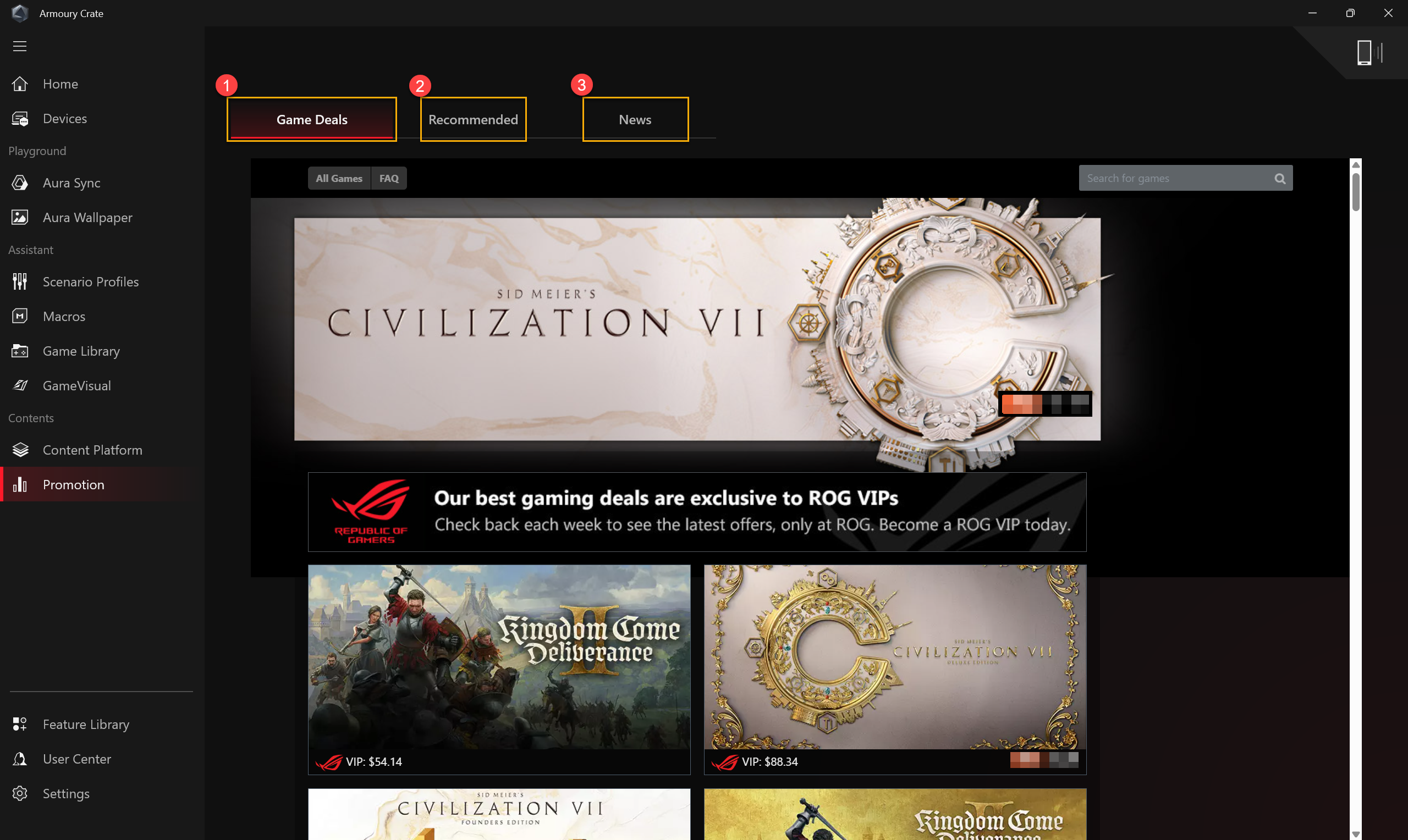
A funkciókönyvtár három fő funkciót kínál: [Játékok], [ Asszisztens] és [Tartalomszolgáltatások]. Mindegyik fő funkció különböző és különálló Armoury Crate speciális funkciókat tartalmaz, amelyeket a gamerek tetszésük és igényeik szerint telepíthetnek vagy eltávolíthatnak.
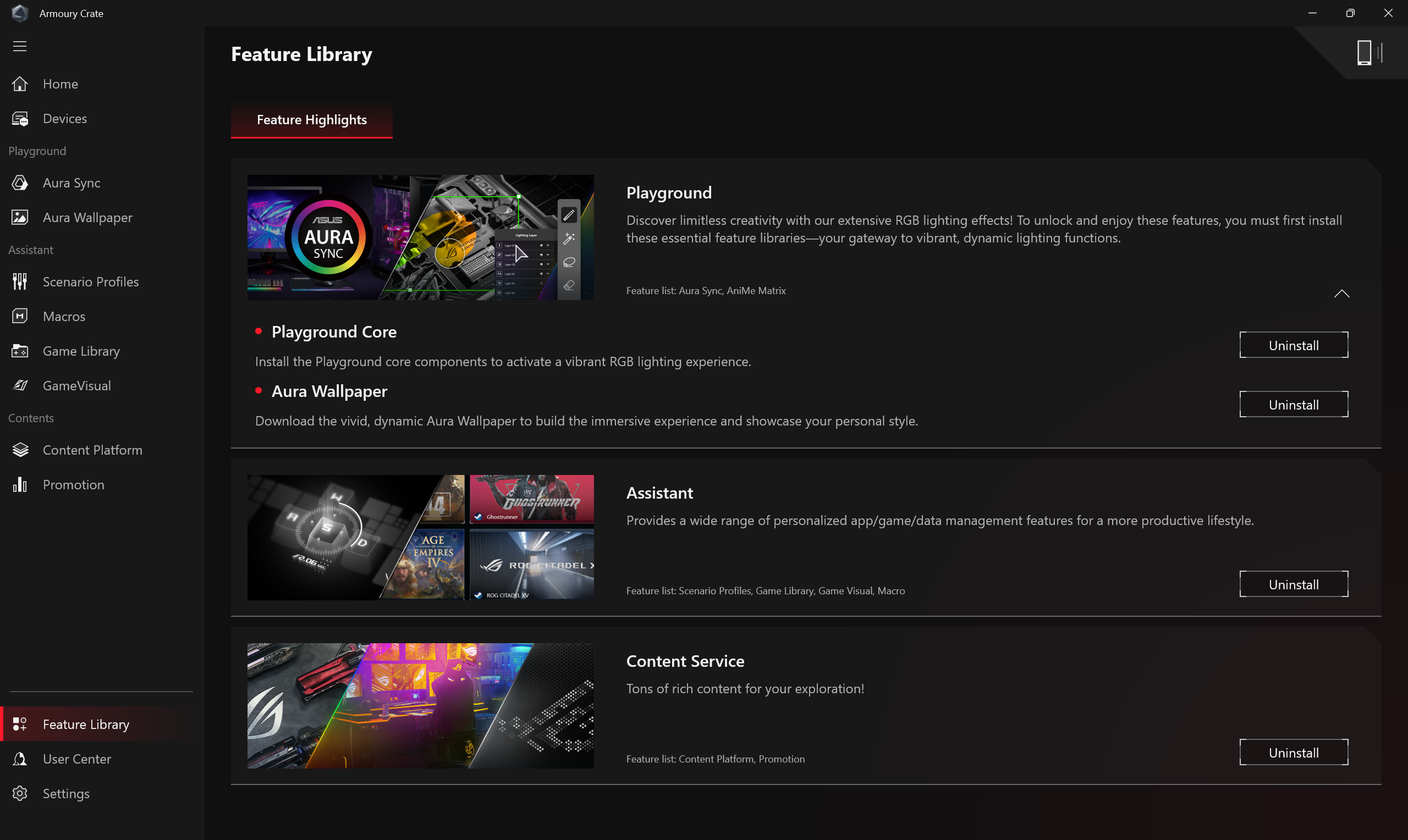
Az ASUS tagsági fiókba való bejelentkezés után megjelennek a fiókinformációk, a Saját termékek, a Beváltás, a Regisztrált események és az Értesítések.
*Az ASUS tagsági fiók regisztrációjának módját lásd itt.
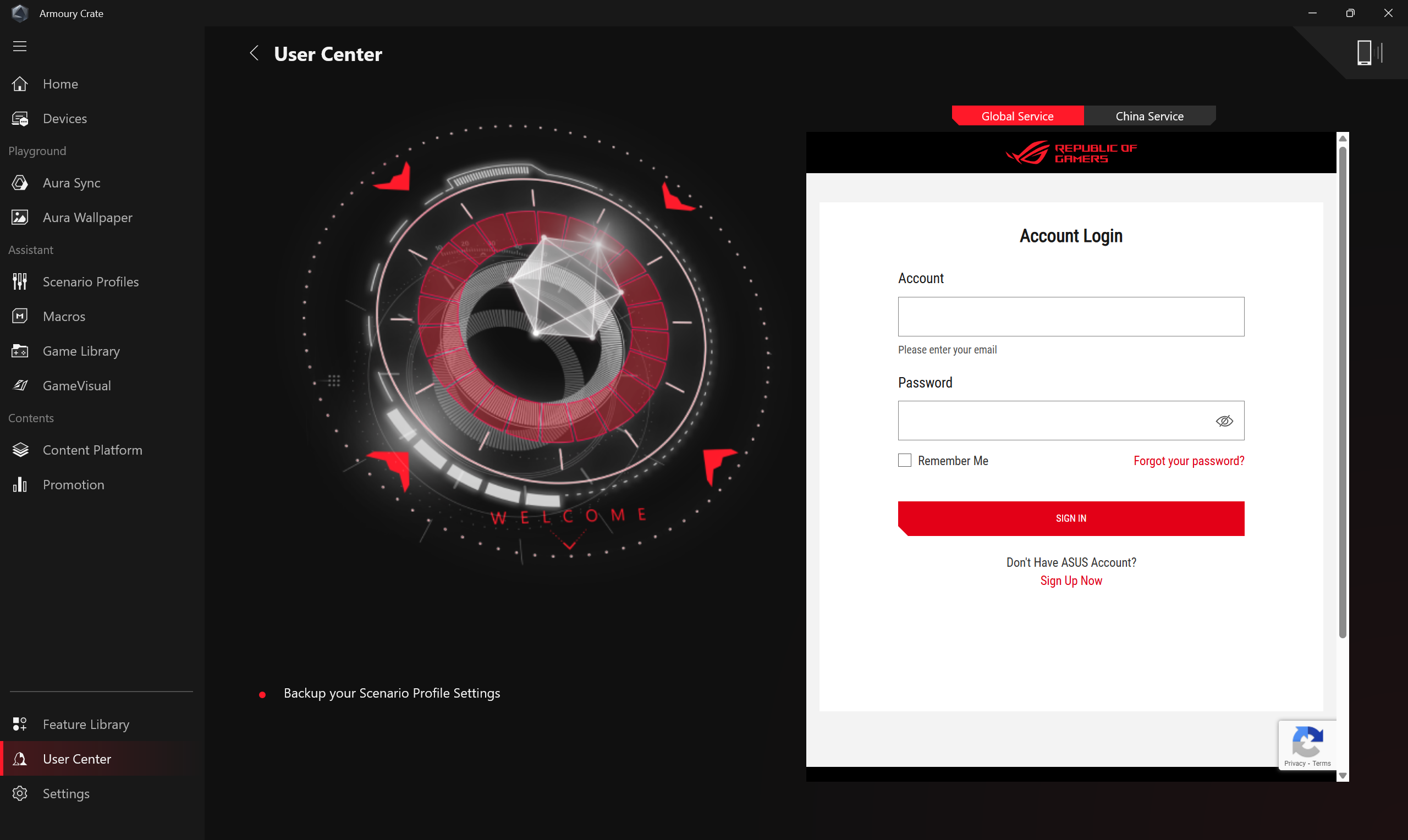
Általános①: A gamerek választhatnak Armoury Crate kezdőlapot és testreszabhatják a témát.
Frissítési központ②*: A [Frissítések keresése] kiválasztásával a Frissítési központ felsorolja az alkalmazáson belüli frissítésre szoruló firmware-eket vagy illesztőprogramokat, és a gamerek választhatnak, hogy frissítik-e azokat.
Rólunk③: Megjeleníti az Armoury Crate alkalmazás verzióját, a szolgáltatás verzióját, az Alkalmazásdiagnosztikát, az adatvédelmi irányelveket és a GyIK-t.
*A frissítések elvégzése előtt győződjön meg arról, hogy a laptopja töltőhöz van csatlakoztatva.
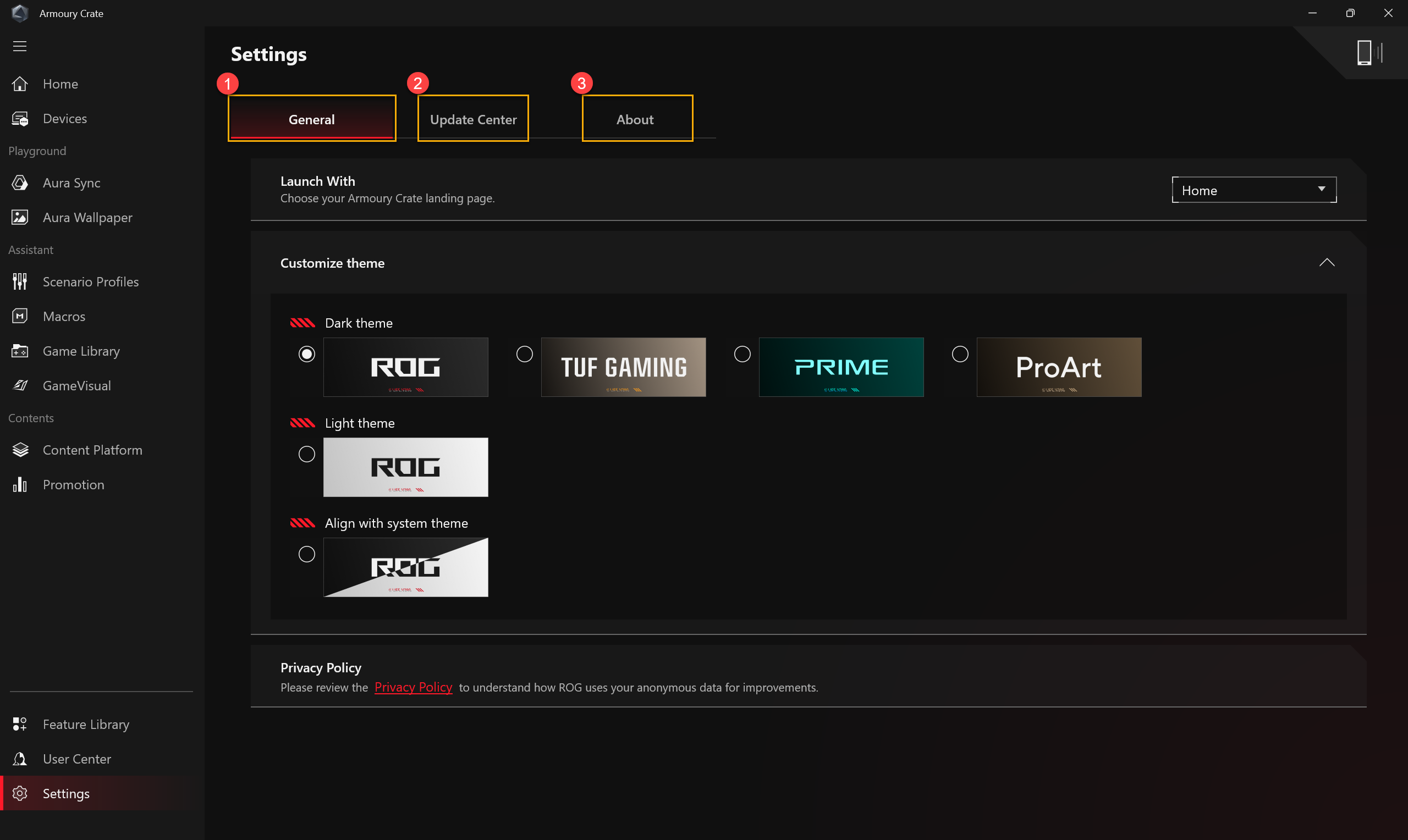
1. kérdés: HyperFan mód kategória és bevezetés
1. válasz:
Windows® mód: A Windows operációs rendszer áramellátási sémája szerint.
Csendes mód: A rendszer csendes működése az elsődleges. A ventilátor alacsony sebességen fut a zaj csökkentése érdekében, viszont ezzel a teljesítmény is korlátozott lesz.
Teljesítmény mód: A teljesítmény a Csendes és a Turbo módok között egyensúlyozik.
Turbo mód: A rendszer Turbo a prioritás, és tartja a nagy teljesítményt (Csak töltési üzemmódban elérhető)..
Manuális mód*: A Ventilátorgörbe és a CPU/GPU túlhúzásának manuális beállítása.
Asztali/függőleges üzemmód**: A teljesítmény csak az asztali/függőleges üzemmódra optimalizált. (Új funkció)
*Támogatja a legtöbb ROG sorozatot, csak AC módban (töltési mód) indítható. (Csak kiválasztott modellek)
**Csak a ROG FLOW sorozatú gaming laptopokat támogatja.
2. kérdés: Milyen támogatott HyperFan módok vannak a Gamer laptopok (notebookok) és asztali gépek esetén?
2. válasz:
| Windows® | Csendes | Teljesítmény | Turbo | Manuális |
ROG sorozatú notebook | P | P | P | P | P |
ROG sorozatú asztali gép | P |
| P | P |
|
TUF sorozatú notebook | P | P | P | P | P |
TUF sorozatú asztali gép | P |
| P | P |
|
*A funkció csak 2022 új sorozatú modelleket támogatja.
**A funkció nem támogatja a G35CZ és G15CK sorozatú modelleket.
3. kérdés: Milyen támogatott HyperFan módok vannak a Gamer laptopok (notebookok) esetén a különböző áramellátási módokban?
3. válasz:
| Áramellátás módja | Windows® | Csendes | Teljesítmény | Turbo | Manuális | Táblagép/Függőleges |
ROG sorozatú notebook | Feltöltés mód | P | P | P | P | P | |
Akkumulátoros mód | P | P | P |
| *P | ||
TUF sorozatú notebook | Feltöltés mód | P | P | P | P | *P | |
Akkumulátoros mód | P | P | P |
| *P | ||
ROG Flow sorozatú notebook
| Feltöltés mód | P | P | P | P | P | P |
Akkumulátoros mód | P | P | P | *P | P |
*A funkció csak 2022 új sorozatú modelleket támogatja.
4. kérdés: Mi az alkalmazásdiagnosztika?
4. válasz: Az Alkalmazásdiagnosztika képes összegyűjteni az Armoury Crate aktuális állapotnaplóját. Az Armoury Crate „Beállításokban”① nyissa meg a »Rólunk«② oldalt, Ha az Alkalmazásdiagnosztika „Naplófeljegyzés”③ gombra kattint, az adatvédelmi nyilatkozat felugrik. Amint a felhasználó elfogadta a nyilatkozatot, az Armoury Crate elkezdi gyűjteni a problémanaplót. Ezt követően, kérjük, kezdje el duplikálni a problémát, majd lépjen vissza erre az oldalra, hogy kattintson a „Naplóadatok létrehozása”③ opcióra hogy létrehozza a naplófájl titkosított változatát (ASUS naplófájl). A napló mentése után a felhasználó a javítóközpont vagy a technikai támogató rendelkezésére bocsáthatja a további Armoury Crate probléma diagnosztikához.
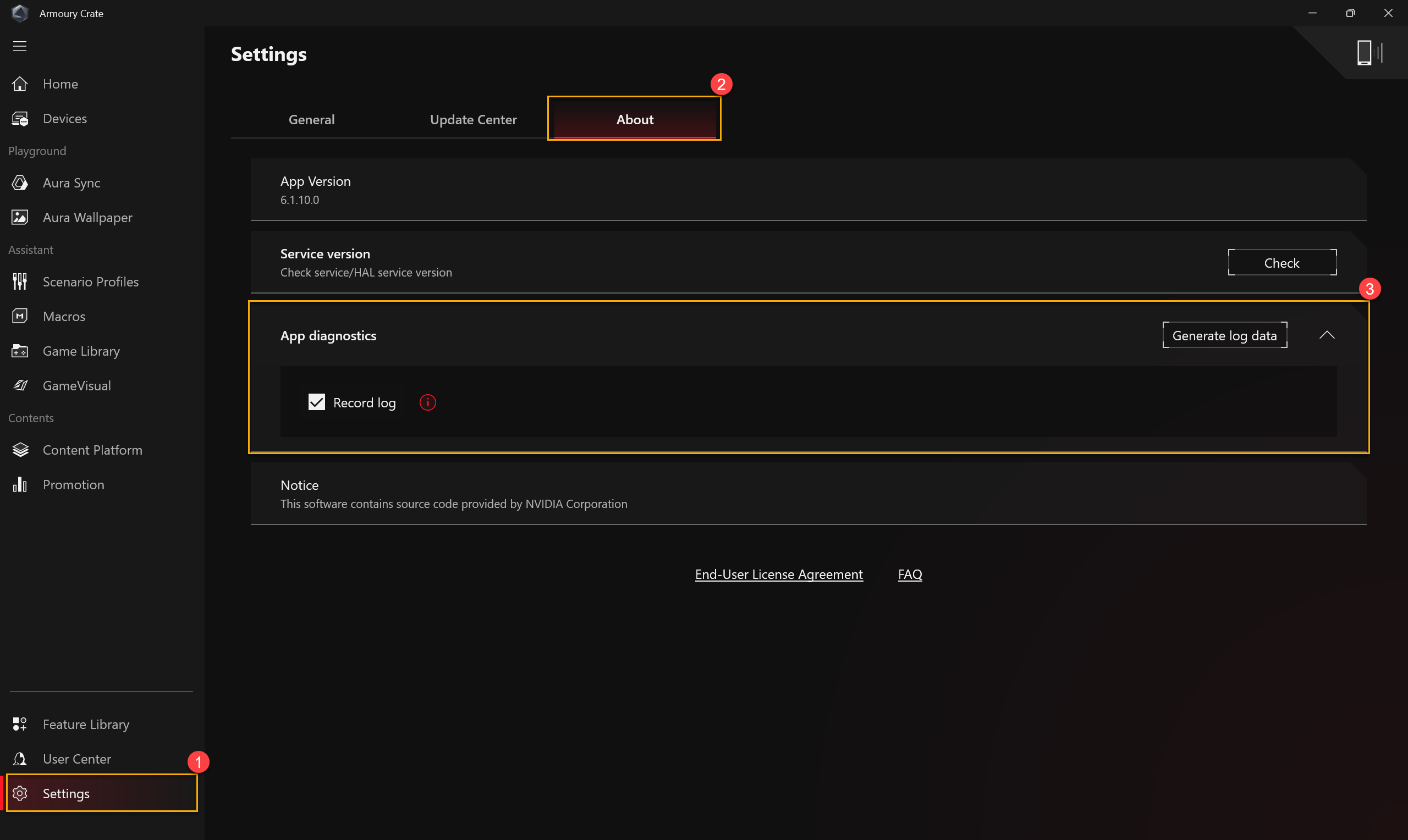
5. kérdés: Miért jelenik meg figyelmeztető ablak, amikor a Ventilátorgörbe vagy a CPU/GPU túlhúzás funkciót alkalmazom?
5. válasz: A figyelmeztető ablak emlékezteti a játékosokat, hogy fennáll a veszélye a hardver sérülésének a paraméterek beállítása során, és segítséget ad a Helyreállítási eljárásokhoz.
[Helyreállítási eljárások] Ha Automatikus leállítást vagy Kékhalált tapasztal, kérjük, tartsa lenyomva a bekapcsoló gombot 15 másodpercig, majd várjon egy percig. Ezután próbálja meg ismét elindítani a számítógépet.

8. kérdés: Miért nem tudom végrehajtani a GPU energiatakarékosságot a folyamat leállításához?
8. válasz: Ha a folyamat nem állítható le időben, ellenőrizze az alábbiakat:
1. A folyamat a külső kijelzőt használja, és nem állítható le.
2. A folyamat nem állítható le, amíg a számítógép AC áramellátásra van csatlakoztatva.
9. kérdés: Hogyan csatlakoztatható az Armoury Crate alkalmazás mobilkészülék használatával?
9. válasz: Ha mobilkészülékét szeretné használni az Armoury Crate csatlakoztatásához és a számítógép beállításainak módosításához, hivatkozzon erre a linkre a részletekért.
10. kérdés: Miért nem tudom a korábbi Armoury Crate alkalmazásom 3.0 vagy újabb verzióra frissíteni?
10. válasz: Kérjük, indítsa újra számítógépét, és indítsa el ismét az Armoury Crate-et. Ha továbbra sem sikerül a frissítés, hivatkozzon erre a linkre az Armoury Crate alkalmazás letöltéséhez, és manuálisan telepítse azt.
11. kérdés: Ha külső kijelzőt csatlakoztatunk a laptop HDMI vagy Display Port csatlakozójához, ez befolyásolja a GPU feldolgozási teljesítményét?
11. válasz: Nem, a grafikus feldolgozási teljesítmény a rendszerben beállított [GPU mód] beállításoknak megfelelően dolgozza fel és jeleníti meg a végeredményt.
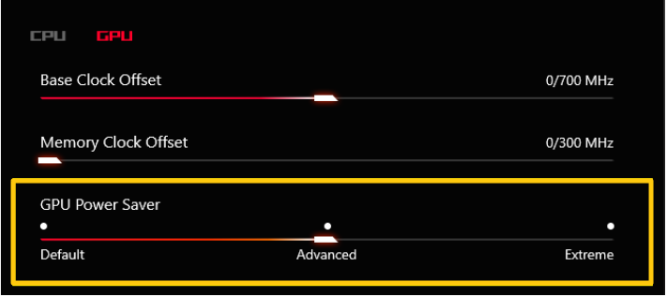
12. kérdés: Hogyan lehet kijavítani a BitLocker helyreállítási képernyőt a bekapcsolás után?
12. válasz: Ha azt tapasztalja, hogy a számítógép bekapcsolás után a BitLocker helyreállítási képernyőt jeleníti meg, az azt jelenti, hogy a HDD/SDD titkosítva lett, és a probléma megoldásához helyreállítási kulcsot kell megadnia. Kérjük, olvassa el a [Hogyan javítható a BitLocker helyreállítási képernyő bekapcsolás után] című részt.
13. kérdés: Hogyan alkalmazzam a GPU módot?
13. válasz:
Ultimate*: Játék és más intenzív feladatok közben a legjobb teljesítményt élvezheti, a gombnyomás és megjelenő pixel közötti (button-to-pixel) legkisebb késleltetés mellett. Ez a mód ideális, amikor a laptop áramforráshoz csatlakozik, mivel lényegesen több energiát fogyaszt, ami rövidebb akkumulátoros üzemidőt eredményez.
Standard: [Windows alapértelmezés] MSHybridként is ismert. Energiaigényes alkalmazásoknál automatikusan a különálló GPU-ra kapcsol, míg más feladatokhoz az integrált grafikus vezérlőt használja. Ez játék közben jó teljesítményt, míg a nem energiaigényes feladatok során hosszú akkumulátoros üzemidőt eredményez.
Eco mód: A különálló GPU teljesen kikapcsolt a maximális energiatakarékosság, az alacsonyabb hőmérséklet és a kisebb zaj érdekében. A gamerek továbbra is játszhatnak az integrált grafikát használva, a teljesítmény azonban lényegesen alacsonyabb lesz.
Optimalizált: [Ajánlott] Energiaigényes alkalmazások esetén automatikusan átkapcsol a különálló GPU-ra, míg más feladatok során az integrált grafikus vezérlőt használja, váltóárammal való ellátás mellett. Midez játék közben jó teljesítményt, míg a nem energiaigényes feladatok során hosszú akkumulátoros üzemidőt eredményez. Akkumulátoros használat mellett a különálló GPU automatikusan kikapcsol, a lehető leghosszabb akkumulátoros üzemidőért.
*Ez a funkció csak a 2022-es új sorozatú modelleket támogatja. [Ultimate módban], a beállítás során először [Standard módba] kell kapcsolni, majd az [Eco mód] és [Optimalizált mód] így alkalmazható.
**[Eco módban] a dedikált grafikára vonatkozó információ nem jelenik meg a Windows® Kijelző adapterek elem alatt.
14. kérdés: Hogyan használhatom a "Felvétel" és "Import" funkciót az erőforrás figyelőben? (Új funkció)
14. válasz:
※Erőforrás figyelő "Felvétel"
Az erőforrás figyelőben①,a "Felvétel"② gombra kattintva elindíthatja a felvételi funkciót, ekkor megjelenik a Mentés másként képernyő.

A Mentés másként képernyőn megnevezheti a fájlt③ és a "Mentés"④ gombra kattintva kijelölheti a mentendő fájlt (*.RML fájl).

Ha felvétel közben egyszer rákattint a "Stop"⑤ gombra, a felvétel azonnal leáll.

※Erőforrás figyelő "Import"
Az Erőforrás figyelő① helyen az "Import"② elemre kattintva az előző fájl kerül importálásra, és megnyílik Megnyitás képernyő felugrik.

A Megnyitás képernyőn kiválaszthatja a szükséges fájlt③ (*.RML fájl), és kattintson a "Megnyitás"④ gombra.

Az előző felvétel megtekintése közben a képernyőt a "Lejátszás/szünet"⑤, az "Idővonal"⑥ és a "Stop"⑦ gombbal vezérelheti.

15. kérdés: Hogyan szerkeszthető és alkalmazható a "Makró" funkció?
15. válasz:
※ "Makro" szerkesztés.
A Macro művelet beállítási oldal elindításához az Armoury Crate Eszköz① helyen válassza a "Macro"② elemet.

*A makró funkcióhoz olyan perifériás eszközökre van szükség, amelyek támogatják az ASUS ROG-ot.
A Makró művelet beállítási oldalon a játékos módosíthatja a makró műveleteket, és szerkesztheti a billentyűleütés és egérkattintás sorozatát egy lépésben.
Makrófájlok③: Makrófájlok létrehozása és átnevezése.
Felvétel④: A valódi billentyűleütés és egérkattintás műveleteinek rögzítése.
Beszúrás⑤: A billentyűleütés és az egérkattintás műveleteinek beillesztése.
Mentés⑥: Miután a makroakciót teljesen megszerkesztette, a "Mentés" gombra kattintva elmentheti a tartalmat.

※Makró alkalmazása"
*A Makró funkció csak az ASUS ROG perifériás eszközökkel támogatható, és az alábbiakban a ROG STRIX IMPACT egeret használjuk a bemutatáshoz.
A beállítási oldal elindításához az Armoury Crate Eszköz① helyen válassza ki a ROG STRIX IMPACT② elemet.

Válassza ki a "Gombok"③ elemet és válassza ki az egér funkcióbillentyűt④, amelyet alkalmazni szeretne, például a "Görgetéses kattintás" kiválasztásával.

Miután az egér funkcióbillentyűje kiválasztásra került, kiválaszthatja a Macro⑤-t, és hozzárendelheti a funkciót⑥, amelyet korábban a Macro-ba mentett.
16. kérdés How to enable NVIDIA® MAX-Q Dynamic Boost*?
16. válasz:
1. A játékosoknak engedélyezniük kell a MAX-Q Dynamic Boost* funkciót az NVIDIA® Vezérlőpultban, kérjük, olvassa el az NVIDIA® hivatalos weboldalán, Hogyan lehet engedélyezni vagy letiltani a Dynamic Boostot az NVIDIA Vezérlőpultban.
2. Az Armoury Crate alkalmazás beállításaiban a Működési módnak a Turbo vagy a Kézi mód alatt kell lennie.
*A funkció csak az NVIDIA® MAX-Q Dynamic Boost-tal felszerelt modelleket támogatja.
17. kérdés: Miért szürkült ki a [Panel OverDrive] ikonom?
17. válasz: 
*Kérjük, győződjön meg róla, hogy a laptopot egyenáramú tápegységhez csatlakoztatja.
*Kérjük, látogasson el az ASUS Támogatás weboldalára és töltsele és frissítsd a legújabb [Refreshrate Service] illesztőprogramot.
[Az illesztőprogramok, segédprogramok, BIOS és felhasználói kézikönyvek keresése és letöltése]
18. kérdés: Hogyan kell megoldani a játékot a DRM problémával a Armoury Crate beállításával?
18. válasz: 
Ha a játékokat érinti a DRM probléma, kérjük, próbálja meg engedélyezni a "Legacy DRM kompatibilitás" elemet. A "Legacy DRM kompatibilitás" engedélyezése után a beállítás blokkolja a CPU E-magjainak használatát a játékkompatibilitás javítása érdekében.
FIGYELMEZTETÉS: A funkció engedélyezése csökkentheti a teljesítményt és/vagy az akkumulátor élettartamát.
19. kérdés: Miért abnormális a felvételi minőségem a készülék hangjának gyengeségével és az emberi hang megszakításával?
19. válasz: Miután a felvétel forgatókönyve saját eszközhang emberi hanggal vagy környezeti hanggyűjtéssel, továbbá a saját eszköz hangereje nagyobb vagy egyenlő a külső hangerővel, a játékosok úgy érezhetik, hogy a hangminőség nem az elvártaknak megfelelő. Kérjük, próbálja meg kikapcsolni a [Mikrofon módok] funkciót, ha a fent említett speciális felvételi igényei vannak.
Az Armoury Crate alkalmazásban a "Rendszer" "Audio" lapján,
[Microphone Modes] a beépített mikrofon irányított technológiája, és az alapértelmezett mód a "Omnidirectional Mode". A "Omnidirectional Mode" technológia rendkívül magas visszhangszűrő képességgel rendelkezik, és kiváló hangszigetelő hatást biztosíthat. Ez olyan helyzetekre alkalmas, mint az élő közvetítés, a játékkommunikáció és a konferenciahívások, tiszta hangminőséget biztosítva Önnek.
20. kérdés: Mi az a CPU AUX ventilátor és a rendszerventilátor?
20. válasz: A CPU AUX Fan egy CPU kiegészítő ventilátor, amely ugyanúgy működik, mint a CPU ventilátor. Ez egy speciális ventilátor az UMA (Unified Memory Architecture) laptopokhoz. Továbbá a System Fan egy harmadik ventilátor, amely képes támogatni a CPU & GPU ventilátort, és együtt dolgozik velük a jobb termikus megoldás érdekében a laptop belsejében.
21. kérdés: Mi az a háttérvilágítás-szabályozás* [többzónás] és [egyzónás] a rendszer konfigurációjában?
21. válasz:
[Többzónás]
A több száz mini-LED zóna egymástól függetlenül működik, sötétíti a képernyő sötét területeit a mélyebb feketékért, a világos területeket pedig az élénk, erőteljes színekért. Ez az üzemmód ideális játékhoz és filmnézéshez. A HDR bekapcsolásakor automatikusan engedélyezi a Multi-Zone háttérvilágítást.
[Egyzónás]
Az összes mini-LED háttérvilágítási zóna egyként működik, mint egy hagyományos laptop panel. Ez egységes színpontosságot kínál, ami fontos lehet a tartalomkészítésnél. Megjegyzés: A HDR nem érhető el az egyzónás háttérvilágítási módban.
*Kizárólag Mini-LED kijelzővel felszerelt laptopon érhető el.
22. kérdés: Hogyan kapcsolhatom át a CPU túlhúzás mód beállítást a BIOS módba?
22. válasz: Amikor a CPU túlhúzás mód ikon kiszürkül Szoftver módban), a gamernek a beállítást át kell kapcsolnia a BIOS módba a BIOS konfigurációban.
Lépjen be a BIOS konfigurációba. A BIOS konfigurációban válassza ki az [Ai Tweaker] elemet a [Speciális] opcióban.

Az [Ai Tweaker] beállításban válassza a [BIOS] elemet a [BIOS/ Armoury Crate általi vezérlés] opcióban. Ezután nyomja meg az [F10] billentyűt a konfiguráció mentéséhez, majd a kilépéshez, így a rendszer újraindulása után a módosítás érvénybe lép.

23. kérdés: Hogyan kapcsolhatók ki az Armoury Crate és az Aura Creator automatikus frissítései?
23. válasz: Az Armoury Crate UWP és az Aura Creator UWP alkalmazások automatikus frissítésének megakadályozása érdekében kövesse az alábbi lépéseket.
*Megjegyzés: Ha az automatikus frissítést kikapcsolja, ez a beállítás a Microsoft áruházból származó valamennyi telepített alkalmazásra vonatkozni fog (nem csupán az Armoury Crate-re és az Aura Creatorra).
1.Nyissa meg a Microsoft áruházat.

2.Kattintson a “Bejelentkezés” ikonra a címsor jobb oldalán, majd kattintson az "Alkalmazás beállítások" opcióra.

3.Kapcsolja ki az “Alkalmazások frissítése” opciót az automatikus frissítés megszüntetéséhez.
*Megjegyzés: Ha az automatikus frissítést kikapcsolja, ez a beállítás a Microsoft áruházból származó valamennyi telepített alkalmazásra vonatkozni fog (nem csupán az Armoury Crate-re és az Aura Creatorra).

24. kérdés: Miért nem működik megfelelően az AMD AFMF funkció az Armory Crate erőforrás-monitor megnyitása után?
24. válasz: Az AMD AFMF az AMD legújabb keretgeneráló technológiája. Jelenleg nem alkalmas harmadik féltől származó teljesítményfigyelő eszközök használatára. Bármely harmadik féltől származó, a játékképernyőre átfedő teljesítményfigyelő eszköz engedélyezése megzavarja az AFMF funkcióit, beleértve az Xbox Game Bar-t, az Armoury Crate erőforrás-monitorát... stb. Ha az AFMF aktiválva van, és olyan mérőszámokhoz szeretne hozzáférni, mint az FPS, javasoljuk az AMD Software In-Game Performance Overlay használatát.
※A termék és az alkalmazás verziójától függően a működés és a kezelőfelület eltérhet.
※Az Ön tartózkodási helyétől függően az ASUS eltérő termékfunkciókat és információkat biztosíthat.
*Ha bármilyen kérdése van, kérjük, forduljon az ASUS ügyfélszolgálatához további segítségért.